Chuột máy tính bao gồm các thành phần khác nhau—nút (trái và phải), bánh xe cuộn, cảm biến, bi cao su/kim loại và nút phía trước/bên. Tất cả những thứ này chịu trách nhiệm cho hoạt động bình thường của thiết bị trỏ và hỗ trợ người dùng điều hướng dễ dàng trong GUI. Khi bất kỳ thành phần nào bị tắc nghẽn hoặc hư hỏng, chuột có thể không hoạt động như mong đợi.
Mặc dù chuột có dây thường gặp lỗi phần cứng, nhưng lỗi kết nối và nhiễu thường là nguyên nhân của chuột không dây. Ngoài ra, trình điều khiển, chương trình cơ sở và cài đặt bị hỏng cũng là nguyên nhân. Hãy xem xét các loại chuột khác nhau, các vấn đề thường gặp và cách giải quyết chi tiết từng loại.
Lưu ý: Trong bài viết này, chúng ta sẽ giải quyết tất cả các vấn đề phổ biến các loại vấn đề cho các loại chuột khác nhau. Nhưng đối với một số khắc phục sự cố, bạn có thể yêu cầu kết nối chuột đang hoạt động hoặc bạn chỉ cần sử dụng bàn phím để di chuyển con trỏ. Nếu là người dùng máy tính xách tay, bạn cũng có thể sử dụng bàn di chuột của mình.

Các vấn đề thường gặp về chuột
Trước khi bắt đầu, điều quan trọng là phải biết loại chuột bạn đang sử dụng. Đó là có dây, không dây hay Bluetooth? Mặc dù ba loại này là những loại phổ biến mà bạn có thể đã nghe nói đến, nhưng chuột cũng được phân loại thành nhiều loại khác nhau.
Dựa trên cơ chế hoạt động và cảm biến, chuột có năm loại—cơ học, quang học, cơ quang học, laser và con quay hồi chuyển. Trong số đó, ngày nay hầu hết chúng ta đều sử dụng chuột quang và chuột laser. Nhưng quay ngược thời gian, một số người trong chúng ta cũng đã sử dụng chuột cơ học (loại có quả bóng cao su/kim loại)!
Chà, các loại chuột không chỉ giới hạn ở cảm biến và khả năng kết nối. Trong kỷ nguyên hiện đại này, có lẽ bạn đã bắt gặp các loại khác dựa trên thiết kế và chức năng của chúng. Ví dụ: Surface Arc Mouse của Microsoft cung cấp cho người dùng khả năng điều hướng trực quan hơn nhiều.
Dựa trên các loại khác nhau này, bạn có thể gặp phải các sự cố khác nhau. Mặc dù một số vấn đề phổ biến, nhưng những vấn đề khác yêu cầu khắc phục sự cố riêng. Dưới đây là một số vấn đề phổ biến mà bạn có thể gặp phải khi sử dụng chuột: Bánh xe cuộn không hoạt động. PC hoặc laptop không nhận chuột (đèn LED cũng không nhấp nháy). Đèn LED đang bật nhưng chuột không phản hồi. Con chuột cứ đóng băng. Chuột cực kỳ chậm và lag. Các nút nhấp chuột phải và trái không hoạt động. Độ nhạy của chuột thay đổi ngẫu nhiên. Các nút bên không hoạt động. Chuột liên tục ngắt kết nối. Các nhấp chuột không đăng ký. Các nút chính và phụ đã chuyển đổi.
Mẹo khắc phục sự cố chung
Bất kể loại sự cố và nguyên nhân của nó, các cách khắc phục cơ bản bên dưới đôi khi có thể giải quyết được sự cố đó. Vì vậy, trước khi tiếp tục với các giải pháp kỹ thuật, bạn cần làm như sau:
Trước tiên, điều quan trọng là phải xác định vấn đề nằm ở đâu. Nếu đèn LED đang bật nhưng thiết bị không phản hồi, vấn đề có thể nằm ở PC của bạn. Nhưng nếu đèn LED của chuột không nhấp nháy, rất có thể đó là lỗi phần cứng. Thử kết nối một con chuột khác với hệ thống của bạn. Nếu nó hoạt động, bạn có thể xác nhận rằng cái trước đó bị lỗi. Bạn thậm chí có thể thử chuột trên một máy tính khác. Nếu nó hoạt động ở đó, vấn đề có thể nằm ở PC chính của bạn. Nếu cổng USB hoặc PS/2 bị lỗi, bạn có thể muốn thử một cổng khác. Đảm bảo bạn đã đặt chuột trên bề mặt sạch sẽ và phù hợp. Để đạt được hiệu suất tốt nhất, chúng tôi khuyên bạn nên sử dụng bàn di chuột hoặc các lựa chọn thay thế.
Thử kết nối một con chuột khác với hệ thống của bạn. Nếu nó hoạt động, bạn có thể xác nhận rằng cái trước đó bị lỗi. Bạn thậm chí có thể thử chuột trên một máy tính khác. Nếu nó hoạt động ở đó, vấn đề có thể nằm ở PC chính của bạn. Nếu cổng USB hoặc PS/2 bị lỗi, bạn có thể muốn thử một cổng khác. Đảm bảo bạn đã đặt chuột trên bề mặt sạch sẽ và phù hợp. Để đạt được hiệu suất tốt nhất, chúng tôi khuyên bạn nên sử dụng bàn di chuột hoặc các lựa chọn thay thế.
 Nếu bạn gặp phải tình trạng đầu vào bị trễ khi sử dụng chuột không dây, điều này có thể là do nhiễu. Để giải quyết vấn đề này,hãy đến gần PC hoặc máy tính xách tay của bạn. Trong một số trường hợp, bạn có thể yêu cầu ngắt kết nối các thiết bị ngoại vi bên ngoài, lò vi sóng, Wi-Fi, ổ cứng ngoài và những thiết bị sử dụng tần số vô tuyến. Đôi khi, chỉ cần khởi động lại PC có thể giải quyết tất cả các sự cố liên quan đến chuột. Nếu bạn đã sử dụng chuột quá lâu, nó có thể gặp sự cố về nguồn điện. Đối với điều này, hãy đảm bảo thiết bị có đủ pin. Nếu thiết bị chạy bằng pin, hãy thay pin nếu cần. Ở một số con chuột, đèn LED bắt đầu nhấp nháy, cho biết có thể xảy ra sự cố về điện.
Nếu bạn gặp phải tình trạng đầu vào bị trễ khi sử dụng chuột không dây, điều này có thể là do nhiễu. Để giải quyết vấn đề này,hãy đến gần PC hoặc máy tính xách tay của bạn. Trong một số trường hợp, bạn có thể yêu cầu ngắt kết nối các thiết bị ngoại vi bên ngoài, lò vi sóng, Wi-Fi, ổ cứng ngoài và những thiết bị sử dụng tần số vô tuyến. Đôi khi, chỉ cần khởi động lại PC có thể giải quyết tất cả các sự cố liên quan đến chuột. Nếu bạn đã sử dụng chuột quá lâu, nó có thể gặp sự cố về nguồn điện. Đối với điều này, hãy đảm bảo thiết bị có đủ pin. Nếu thiết bị chạy bằng pin, hãy thay pin nếu cần. Ở một số con chuột, đèn LED bắt đầu nhấp nháy, cho biết có thể xảy ra sự cố về điện. Một số vi-rút có thể gây trục trặc cho chuột của bạn và thậm chí trên các thiết bị đầu vào khác. Vì vậy, bạn nên quét toàn bộ trên máy tính của mình để xem liệu điều này có giải quyết được sự cố hay không. Nếu bạn đã kết nối thiết bị trỏ của mình với cổng USB hoặc trạm nối, hãy cân nhắc gắn thiết bị trỏ trực tiếp vào PC hoặc máy tính xách tay.
Một số vi-rút có thể gây trục trặc cho chuột của bạn và thậm chí trên các thiết bị đầu vào khác. Vì vậy, bạn nên quét toàn bộ trên máy tính của mình để xem liệu điều này có giải quyết được sự cố hay không. Nếu bạn đã kết nối thiết bị trỏ của mình với cổng USB hoặc trạm nối, hãy cân nhắc gắn thiết bị trỏ trực tiếp vào PC hoặc máy tính xách tay.
Kết nối lại chuột của bạn
Một trong những nguyên nhân phổ biến nhất khiến chuột của bạn không hoạt động là sự cố kết nối. Thông thường, điều này xảy ra trong các thiết bị mới hơn. Một số con chuột thậm chí còn được thiết kế để tắt để tiết kiệm năng lượng. Trong trường hợp đó, bạn có thể đánh thức chuột bằng bất kỳ nút nào. Nhưng đối với một số, bạn có thể cần phải kết nối lại chúng.
Nếu các mẹo chung không hữu ích, hãy thử thiết lập lại mềm và thiết lập lại kết nối. Điều này có thể thay đổi tùy theo loại chuột bạn đang sử dụng. Hãy xem xét tóm tắt từng loại.
Trên chuột có dây

 Kết nối lại chuột USB có dây
Kết nối lại chuột USB có dây
Quá trình này khá đơn giản đối với chuột có dây. Tất cả những gì bạn cần làm là tháo cáp USB hoặc PS/2 và cắm lại đầu nối.
Trên Chuột không dây
Trước tiên, rút khóa USB từ cổng của PC hoặc máy tính xách tay.
 Điều hướng đến phần dưới cùng của thiết bị ngoại vi của bạn để tắt nó. Tuy nhiên, của bạn có thể được đặt ở một vị trí khác. Vì vậy, hãy làm điều đó cho phù hợp.
Điều hướng đến phần dưới cùng của thiết bị ngoại vi của bạn để tắt nó. Tuy nhiên, của bạn có thể được đặt ở một vị trí khác. Vì vậy, hãy làm điều đó cho phù hợp. Bây giờ, hãy cắm lại USB dongle, sau đó bật nguồn chuột không dây của bạn. Bạn sẽ nhận thấy rằng cả đèn LED nguồn và đèn LED cảm biến (trên chuột quang và chuột laze) đều sáng.
Bây giờ, hãy cắm lại USB dongle, sau đó bật nguồn chuột không dây của bạn. Bạn sẽ nhận thấy rằng cả đèn LED nguồn và đèn LED cảm biến (trên chuột quang và chuột laze) đều sáng.
 Di chuyển thiết bị của bạn để xác nhận rằng thiết bị đang hoạt động.
Di chuyển thiết bị của bạn để xác nhận rằng thiết bị đang hoạt động.
Bật chuột Bluetooth
Trước tiên, hãy tắt cả công tắc nguồn và công tắc Bluetooth.
 Tiếp theo, hãy mở Windows Cài đặt và chuyển đến Thiết bị. Theo mặc định, bạn phải ở phần Bluetooth & các thiết bị khác. Di chuyển sang phải để tìm chuột Bluetooth của bạn và nhấp vào chuột đó.
Tiếp theo, hãy mở Windows Cài đặt và chuyển đến Thiết bị. Theo mặc định, bạn phải ở phần Bluetooth & các thiết bị khác. Di chuyển sang phải để tìm chuột Bluetooth của bạn và nhấp vào chuột đó.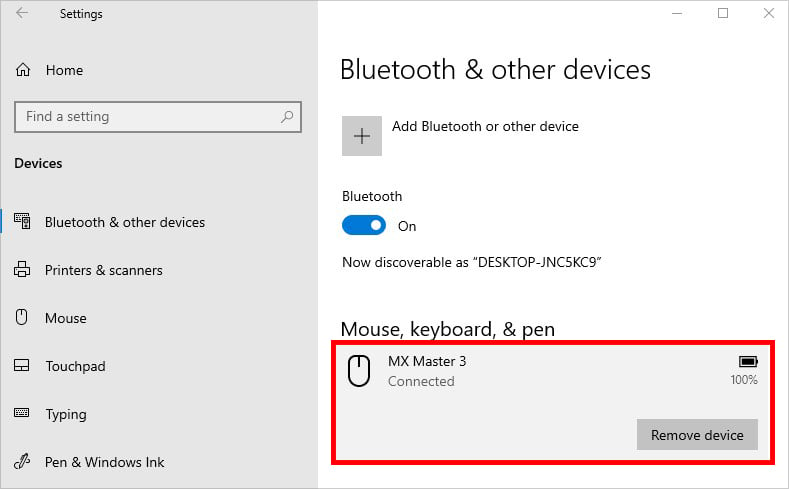
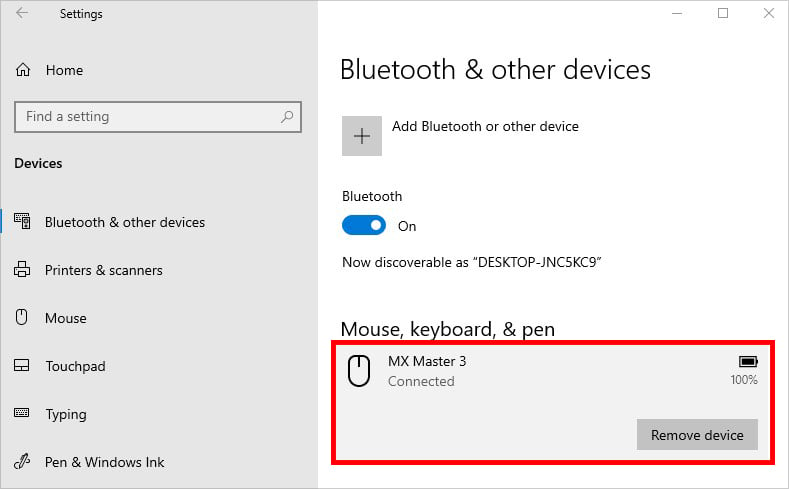 Nhấn nút Xóa thiết bị.
Nhấn nút Xóa thiết bị.
 Trong lời nhắc xác nhận, nhấn Có. Thao tác này sẽ xóa vĩnh viễn chuột Bluetooth khỏi máy tính của bạn.
Trong lời nhắc xác nhận, nhấn Có. Thao tác này sẽ xóa vĩnh viễn chuột Bluetooth khỏi máy tính của bạn.
 Bây giờ, bật nguồn chuột và Bluetooth của bạn. Đưa thiết bị ở chế độ ghép nối. Để làm như vậy, bạn có thể cần giữ nút chuyên dụng trong 2 đến 3 giây.
Bây giờ, bật nguồn chuột và Bluetooth của bạn. Đưa thiết bị ở chế độ ghép nối. Để làm như vậy, bạn có thể cần giữ nút chuyên dụng trong 2 đến 3 giây.
 Sau đó, điều hướng trở lại Bluetooth và các thiết bị khác và đảm bảo rằng Bluetooth đã được bật.
Sau đó, điều hướng trở lại Bluetooth và các thiết bị khác và đảm bảo rằng Bluetooth đã được bật.
 Tiếp theo, nhấp vào Thêm Bluetooth hoặc thiết bị khác.
Tiếp theo, nhấp vào Thêm Bluetooth hoặc thiết bị khác.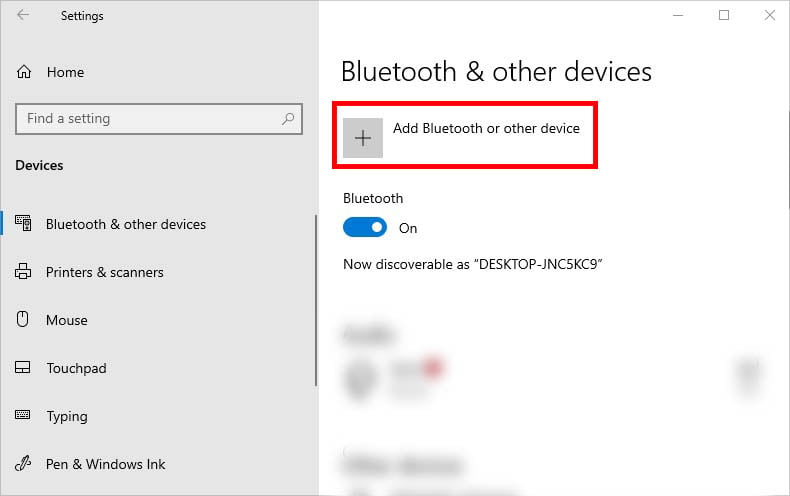
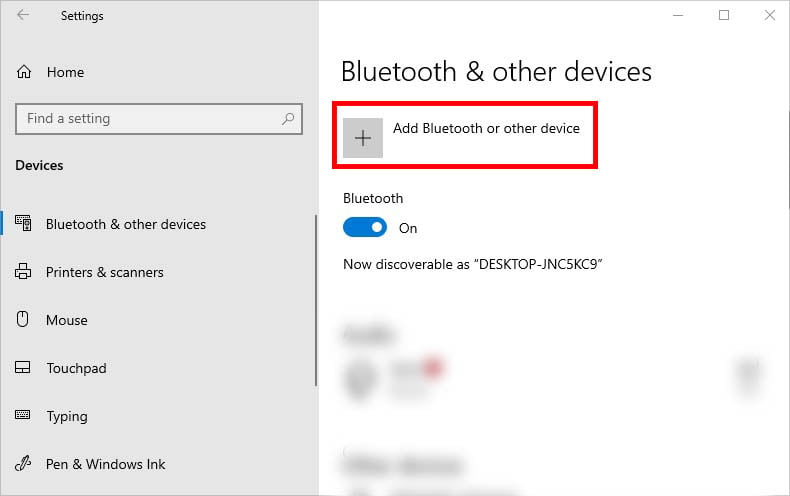 Trong cửa sổ Thêm thiết bị, hãy chọn Bluetooth.
Trong cửa sổ Thêm thiết bị, hãy chọn Bluetooth.
 Bây giờ, hãy chọn chuột của bạn để ghép nối.
Bây giờ, hãy chọn chuột của bạn để ghép nối.
Chạy Trình khắc phục sự cố chuyên dụng
Khi nói về các vấn đề về chuột, có thể có các tình huống khác nhau. Nếu không thể xác định nguyên nhân thực sự, bạn có thể để trình khắc phục sự cố tích hợp thực hiện công việc của họ. Trên Windows, bạn có thể tìm thấy ba trình khắc phục sự cố khác nhau và dưới đây là hướng dẫn đơn giản giúp bạn chạy từng trình khắc phục sự cố đó.
Trình khắc phục sự cố Thiết bị và Máy in
Truy cập Thiết bị và Máy in trong Bảng điều khiển, như đã thảo luận ở trên. Nhấp chuột phải vào chuột của bạn và chọn Khắc phục sự cố.
 Trình khắc phục sự cố Thiết bị và Máy in sẽ bắt đầu ngay lập tức. Sau một thời gian, bạn sẽ nhận được báo cáo về nguyên nhân chính.
Trình khắc phục sự cố Thiết bị và Máy in sẽ bắt đầu ngay lập tức. Sau một thời gian, bạn sẽ nhận được báo cáo về nguyên nhân chính.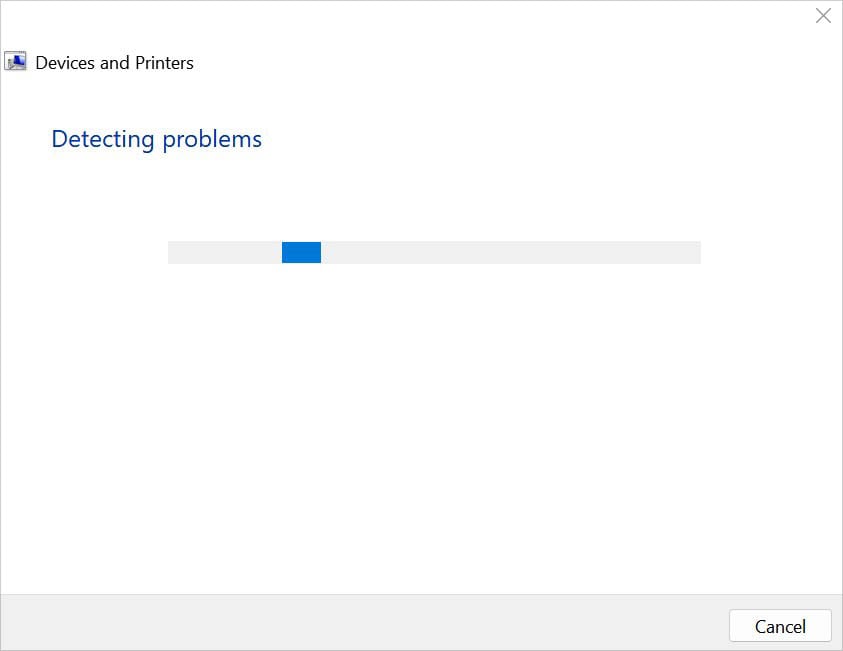
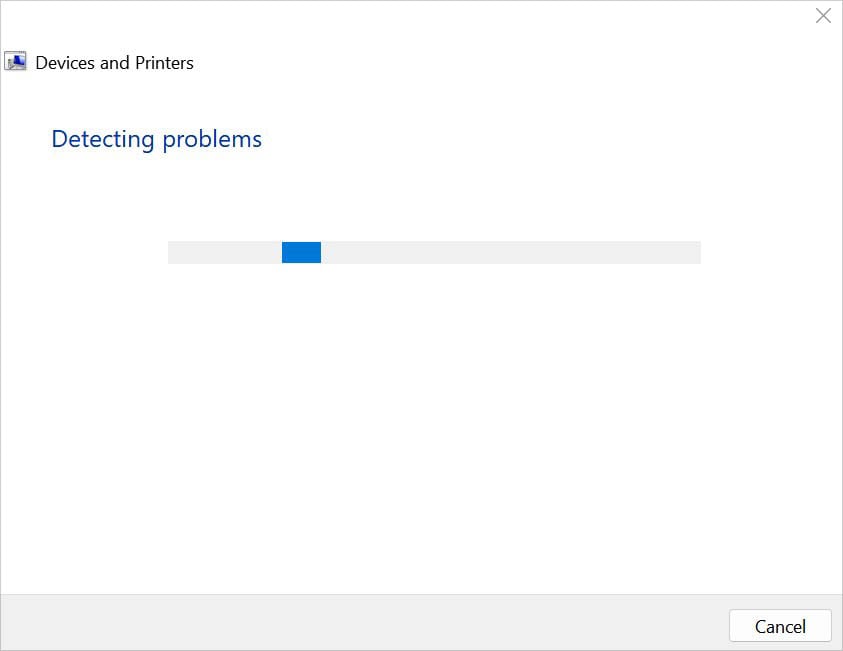
Trình khắc phục sự cố phần cứng và thiết bị
Khởi chạy Chạy và thực hiện lệnh sau để mở cửa sổ trình khắc phục sự cố:
msdt.exe-id DeviceDiagnostic Hit Tiếp theo để tiếp tục.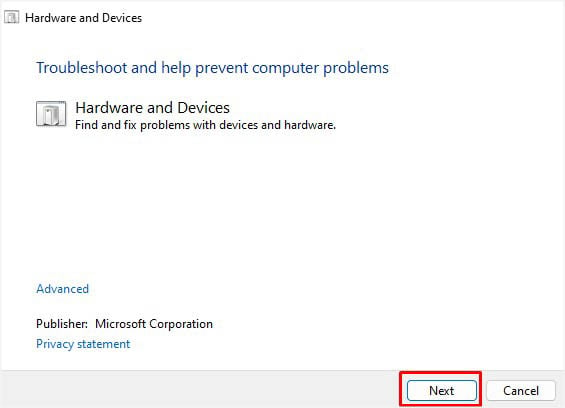
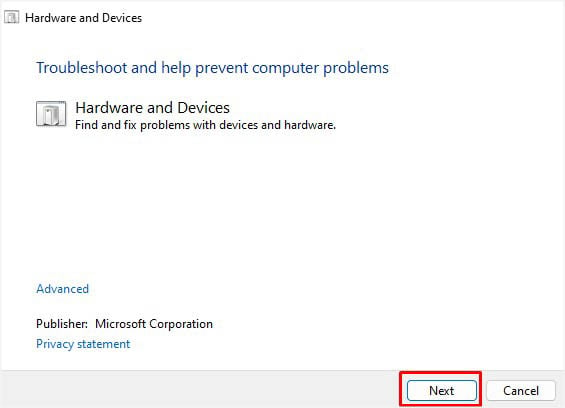 Đợi cho đến khi trình khắc phục sự cố phát hiện ra sự cố. Điều này có thể khác nhau trên mọi thiết bị vì sự cố có thể khác nhau đối với mọi người.
Đợi cho đến khi trình khắc phục sự cố phát hiện ra sự cố. Điều này có thể khác nhau trên mọi thiết bị vì sự cố có thể khác nhau đối với mọi người.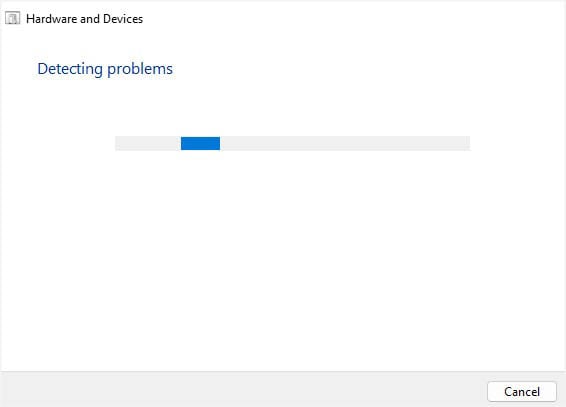
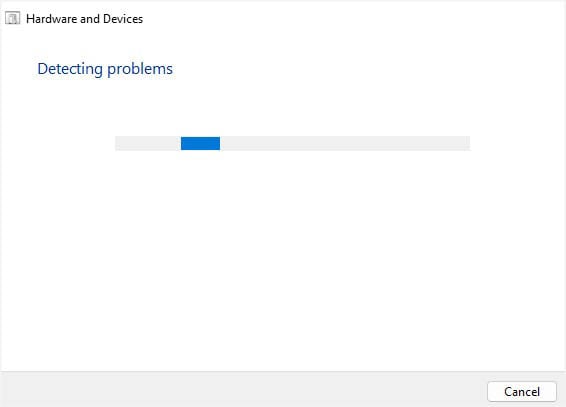 Làm theo hướng dẫn trên màn hình để hoàn tất quá trình chẩn đoán. Nếu có thêm vấn đề, bạn sẽ được thông báo trong cửa sổ tiếp theo. Sau khi tất cả các khắc phục sự cố hoàn tất, bạn sẽ nhận được một thông báo. Đối với chúng tôi, chúng tôi được yêu cầu khởi động lại PC.
Làm theo hướng dẫn trên màn hình để hoàn tất quá trình chẩn đoán. Nếu có thêm vấn đề, bạn sẽ được thông báo trong cửa sổ tiếp theo. Sau khi tất cả các khắc phục sự cố hoàn tất, bạn sẽ nhận được một thông báo. Đối với chúng tôi, chúng tôi được yêu cầu khởi động lại PC.

Trình khắc phục sự cố Bluetooth
Nhấn đồng thời các phím Windows và I để mở Cài đặt. Bây giờ, hãy chuyển đến Hệ thống Khắc phục sự cố.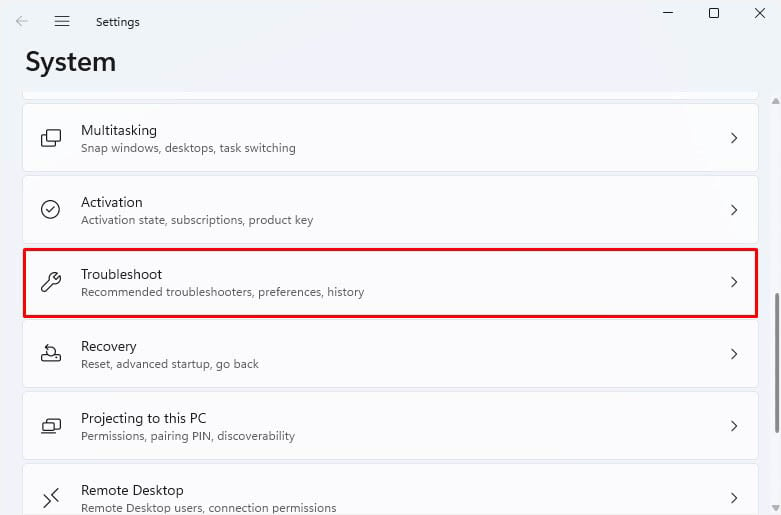 Chọn tùy chọn thứ ba – Trình khắc phục sự cố khác.
Chọn tùy chọn thứ ba – Trình khắc phục sự cố khác.
 Tìm Bluetooth và nhấn Chạy.
Tìm Bluetooth và nhấn Chạy.
 Bây giờ, trình khắc phục sự cố sẽ bắt đầu và các sự cố có thể xảy ra được phát hiện.
Bây giờ, trình khắc phục sự cố sẽ bắt đầu và các sự cố có thể xảy ra được phát hiện.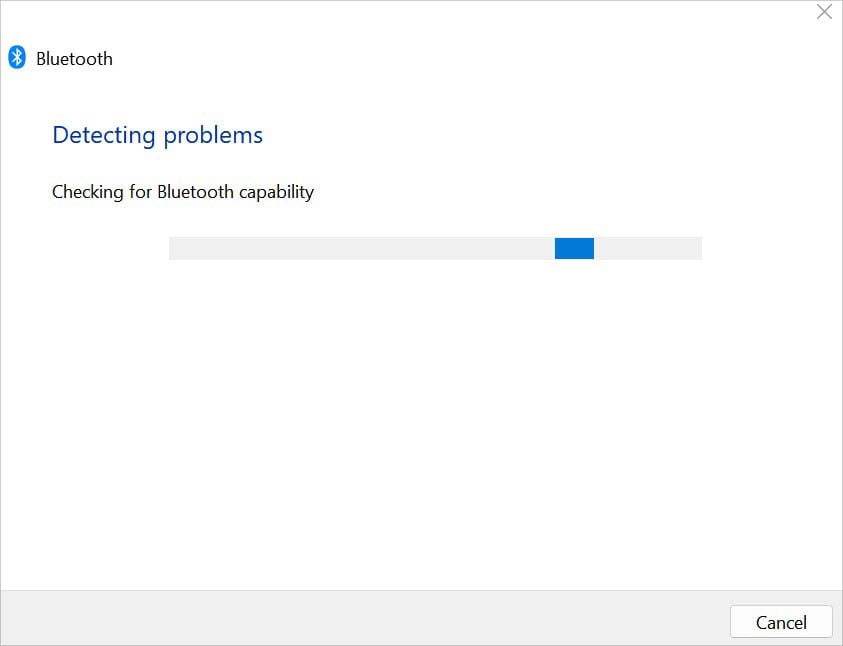
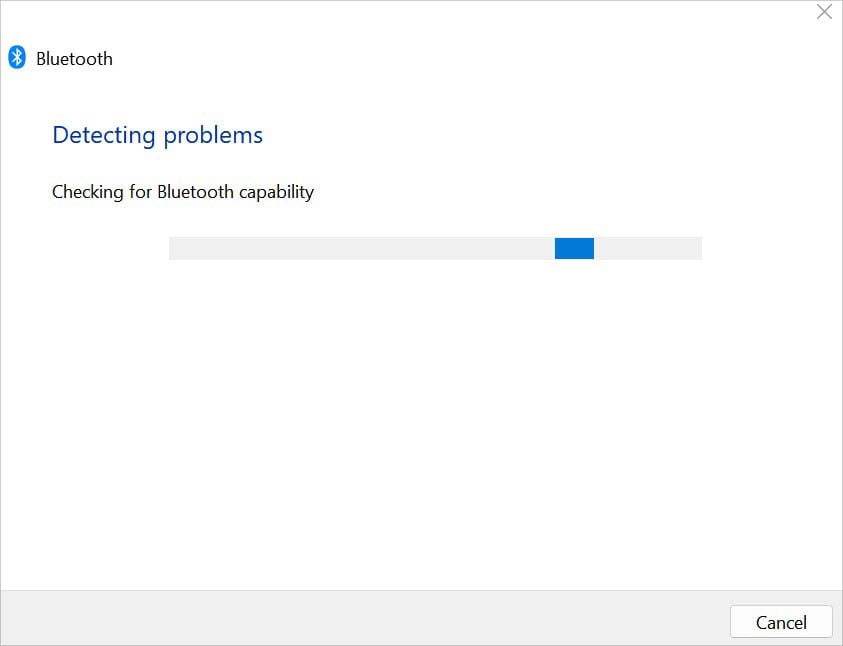 Sau khi quá trình chẩn đoán hoàn tất, bạn sẽ được thông báo về cách khắc phục, giống như thông báo bên dưới.
Sau khi quá trình chẩn đoán hoàn tất, bạn sẽ được thông báo về cách khắc phục, giống như thông báo bên dưới.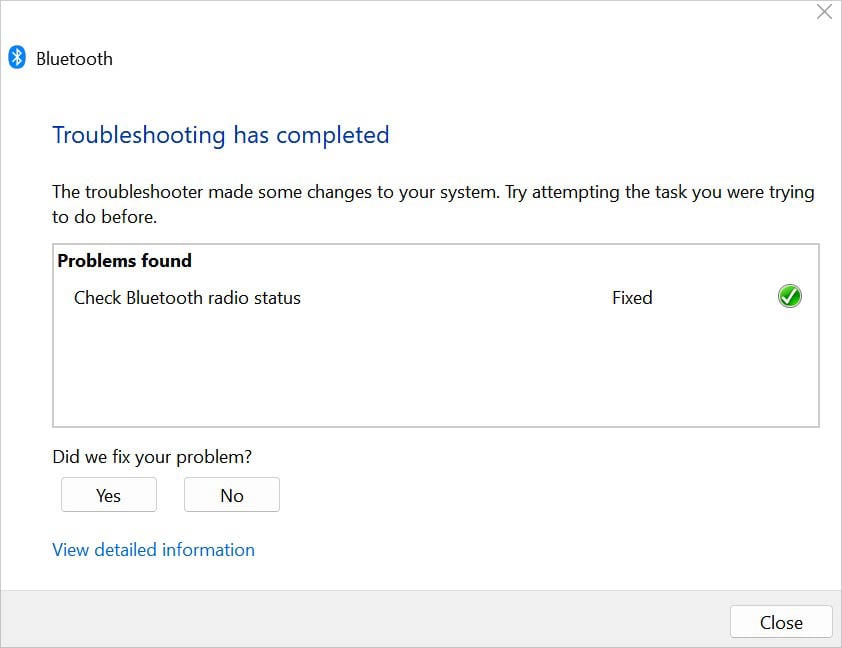
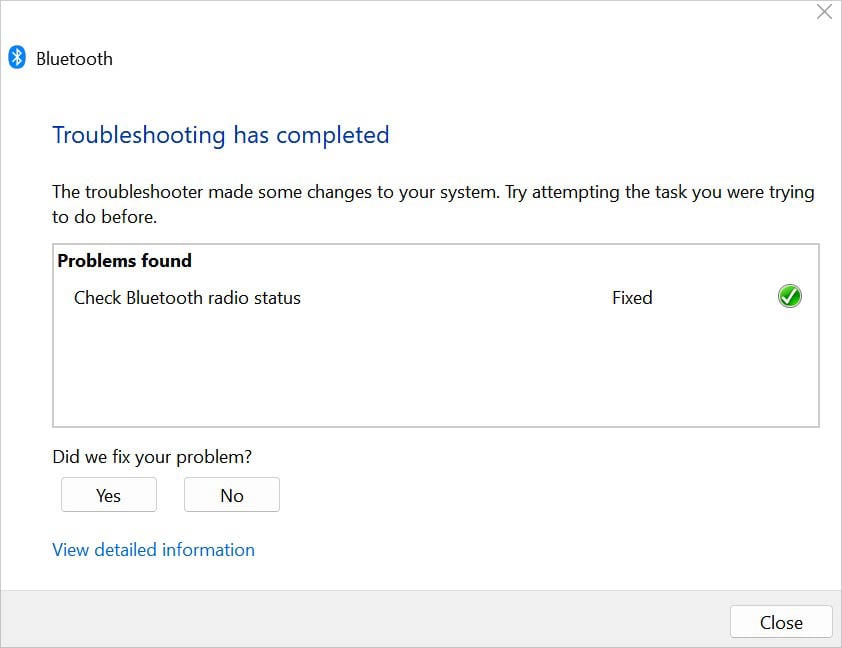
Chạy chẩn đoán trên phần mềm của nhà sản xuất
Nếu trình khắc phục sự cố Windows không giúp được gì, bạn có thể tiếp tục với phần mềm được đề xuất của nhà sản xuất để xác định và khắc phục các vấn đề liên quan. Điều này có thể khác nhau dựa trên PC hoặc máy tính xách tay của bạn. Ví dụ: Dell cung cấp cho người dùng ứng dụng SupportAssist giúp chẩn đoán tất cả các loại sự cố phần cứng và phần mềm, kể cả sự cố với chuột của bạn:
Tải xuống và cài đặt Dell SupportAssist trước tiên. Chuyển đến tab Khắc phục sự cố .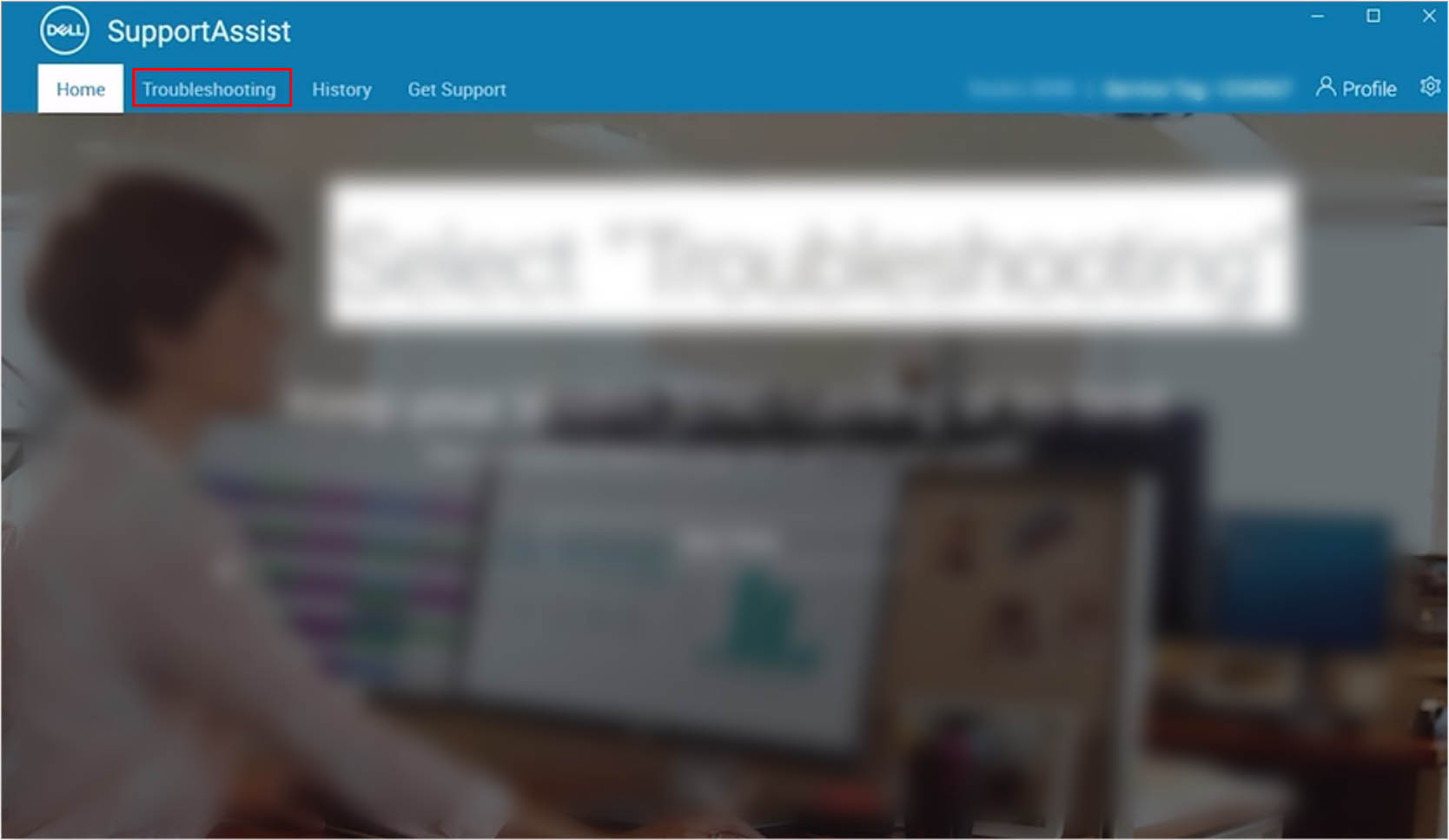
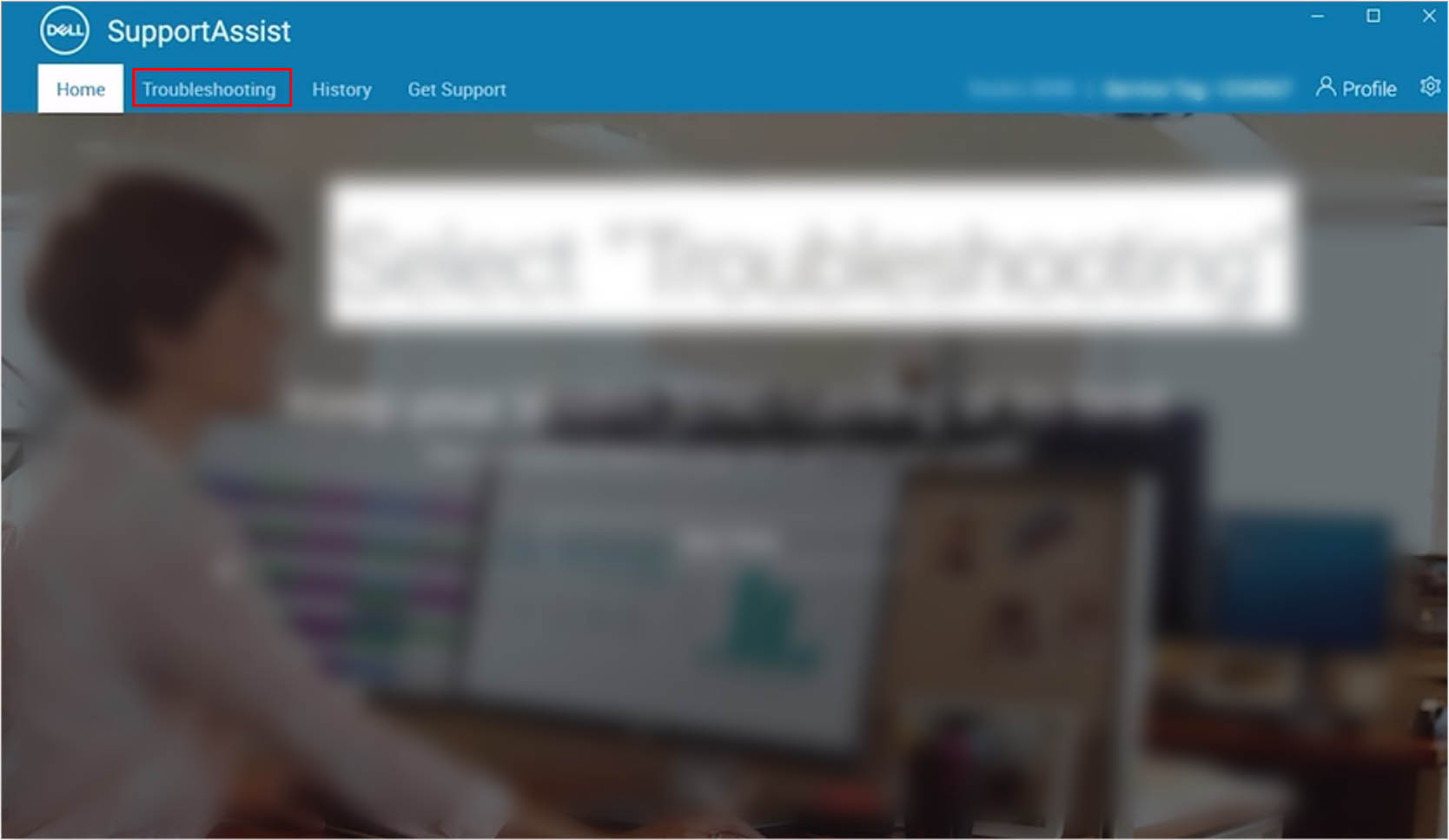 Bây giờ, hãy mở rộng tùy chọn’Tôi muốn kiểm tra một phần cứng cụ thể’. Trong phần Thiết bị khác, chọn Chuột.
Bây giờ, hãy mở rộng tùy chọn’Tôi muốn kiểm tra một phần cứng cụ thể’. Trong phần Thiết bị khác, chọn Chuột.
 Bây giờ, đợi quá trình khắc phục sự cố bắt đầu. Các sự cố liên quan sẽ được khắc phục và chuột của bạn sẽ bắt đầu hoạt động như mong đợi.
Bây giờ, đợi quá trình khắc phục sự cố bắt đầu. Các sự cố liên quan sẽ được khắc phục và chuột của bạn sẽ bắt đầu hoạt động như mong đợi.
Kết thúc các ứng dụng và quy trình ngốn tài nguyên
Đối với chuột phản hồi quá chậm, có thể toàn bộ hệ thống bị lag. Điều này xảy ra khi các ứng dụng và dịch vụ đã mở có mức sử dụng CPU hoặc bộ nhớ cao. Đây là cách bạn có thể kiểm tra và kết thúc quy trình nếu không cần thiết:
Nhấn trực tiếp các phím Ctrl, Shift và Esc cùng nhau để khởi chạy Trình quản lý tác vụ. Trong tab Quy trình, hãy kiểm tra các ứng dụng và dịch vụ tiêu tốn nhiều CPU, bộ nhớ, ổ đĩa và mạng. Hãy tìm kiếm cả danh sách Ứng dụng và Quy trình nền.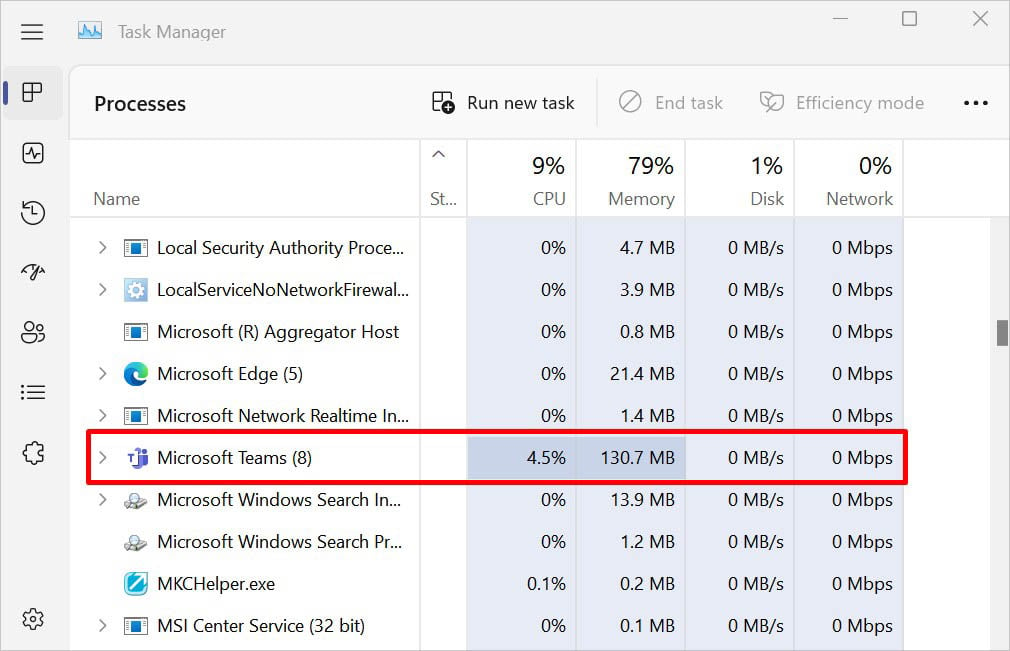
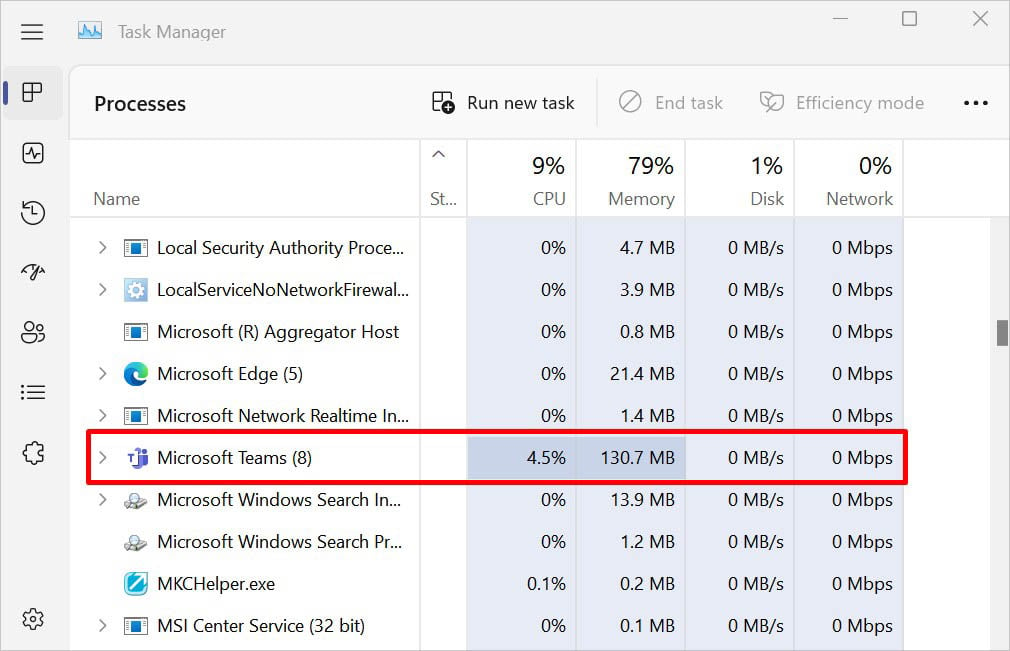 Sau đó, kết thúc nhiệm vụ của những nhiệm vụ có mức sử dụng cao nhất.
Sau đó, kết thúc nhiệm vụ của những nhiệm vụ có mức sử dụng cao nhất.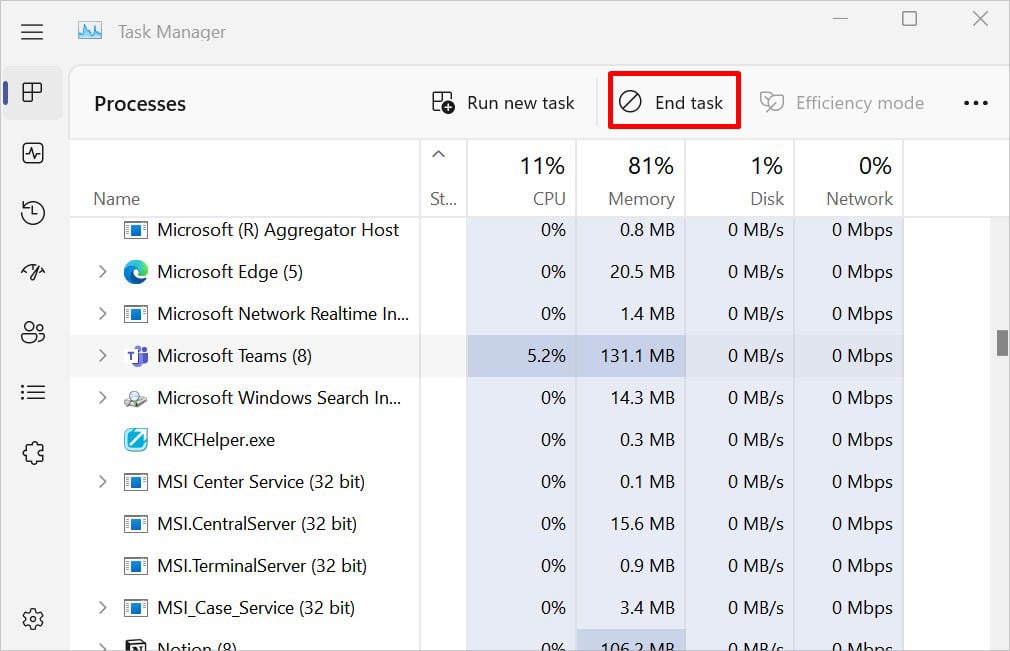
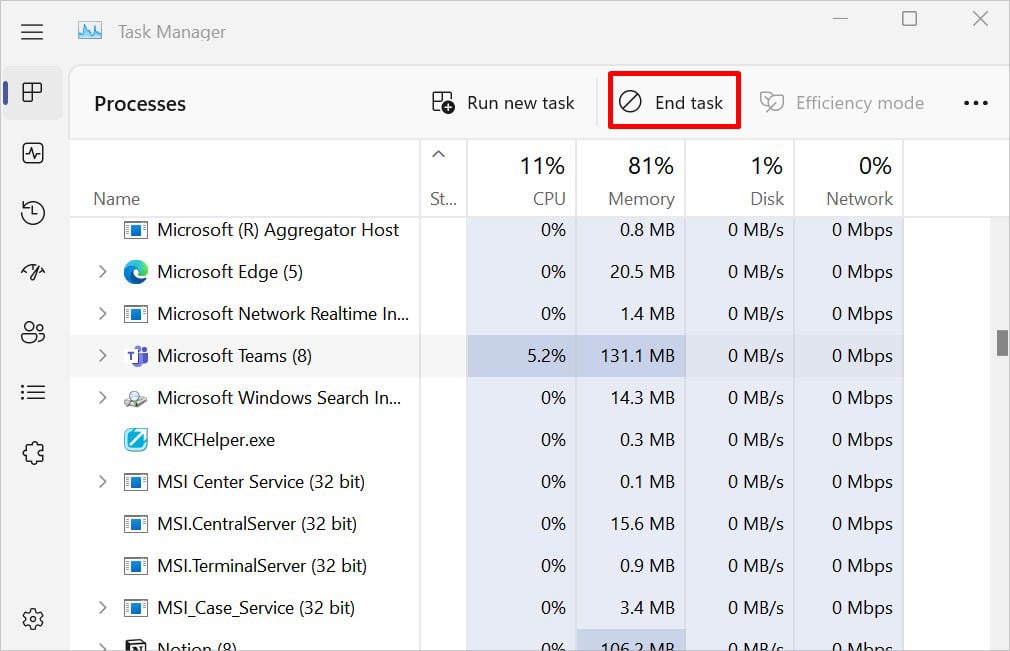
Mẹo bổ sung: Nếu chuột của bạn chủ yếu không phản hồi khi Windows khởi động, chúng tôi khuyên bạn nên tắt các ứng dụng khởi động.
Khởi động lại Windows Explorer
Nếu chuột thường xuyên bị đóng băng, bạn có thể cảm thấy khó chịu. Nếu việc kết thúc các ứng dụng và dịch vụ ngốn tài nguyên không hiệu quả, chúng tôi khuyên bạn nên khởi động lại Windows Explorer (một dịch vụ Windows chịu trách nhiệm quản lý giao diện người dùng) để xem điều này có giải quyết được sự cố hay không.
Mở Trình quản lý tác vụ bằng cách sử dụng tổ hợp phím Ctrl + Shift + phím nóng Esc. Trong Dịch vụ Windows, tìm Windows Explorer và nhấp chuột phải vào nó. Chọn tùy chọn đầu tiên–Khởi động lại.
 Màn hình của bạn có thể sẽ nhấp nháy và các sự cố liên quan đến chuột sẽ được khắc phục.
Màn hình của bạn có thể sẽ nhấp nháy và các sự cố liên quan đến chuột sẽ được khắc phục.
Xóa hoặc cài đặt lại các chương trình xung đột
Trong một số trường hợp, chuột có thể không chỉ hoạt động trong một số ứng dụng nhất định. Nếu đó là vấn đề, hãy thử cài đặt lại chúng.
Tương tự như vậy, nếu bạn đã sử dụng chương trình của bên thứ ba để gán các tính năng mới cho các nút chuột của mình, thì trước tiên hãy thử đặt lại chúng. Nhưng vì phần mềm như vậy có khả năng gây ra các vấn đề bổ sung do lỗi, chúng tôi khuyên bạn nên cài đặt lại chúng một lần. Trong trường hợp sự cố vẫn tiếp diễn, tốt nhất bạn nên xóa chúng vĩnh viễn khỏi PC của mình. Sau đây là hướng dẫn đơn giản giúp bạn xóa bất kỳ ứng dụng nào trên Windows 11:
Nhấn Windows + R. Thao tác này sẽ mở hộp thoại Run ngay phía trên Thanh tác vụ Windows. Tại đây, gõ appwiz.cpl và nhấn Enter. Tìm ứng dụng xung đột và nhấp đúp vào ứng dụng đó.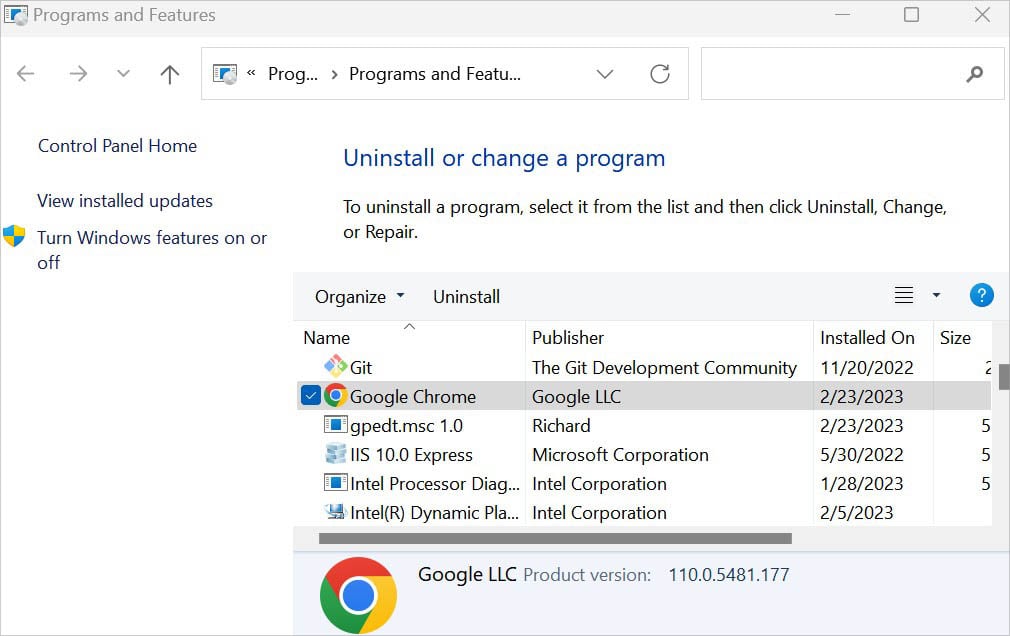
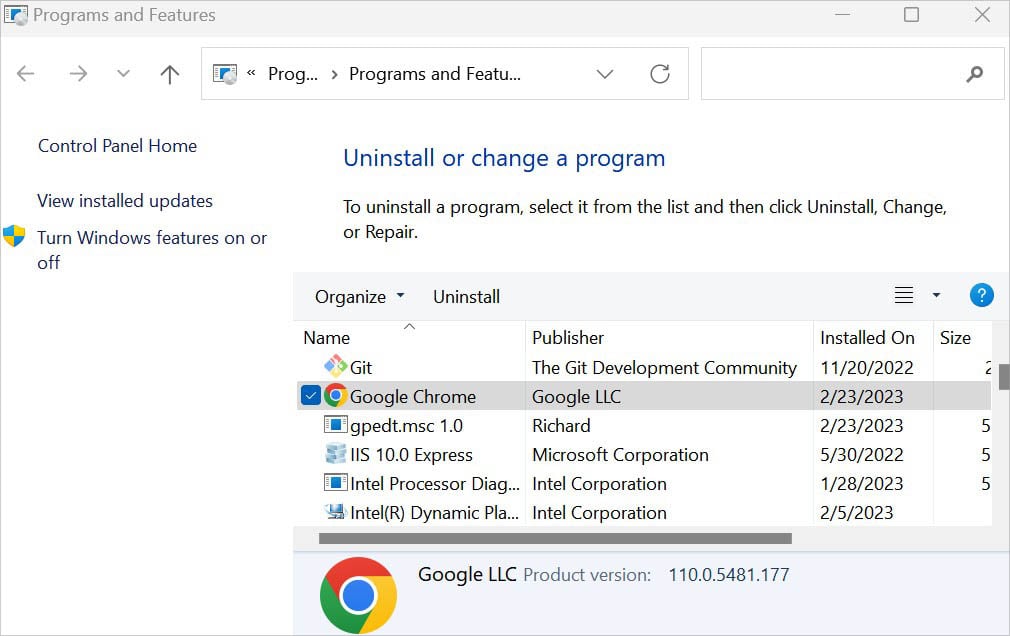 Trong lời nhắc Kiểm soát tài khoản người dùng, nhấn Có.
Trong lời nhắc Kiểm soát tài khoản người dùng, nhấn Có.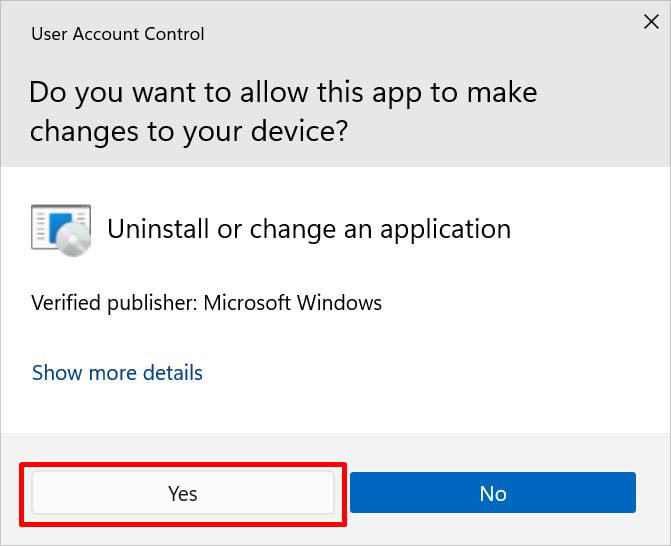
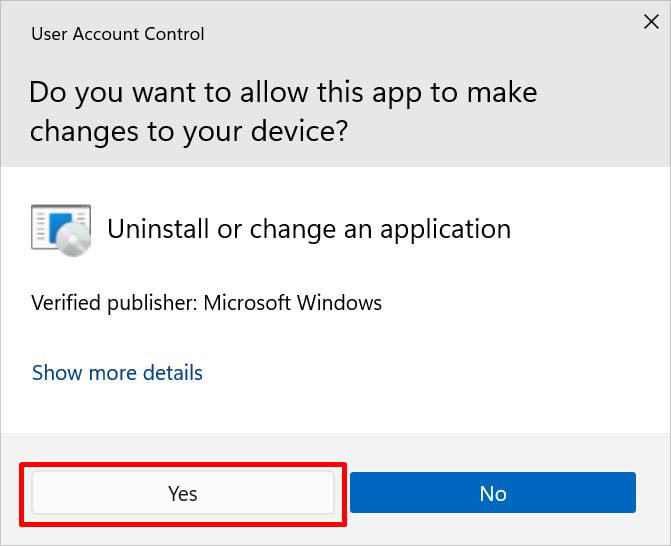 Bây giờ, hãy làm theo hướng dẫn trên màn hình để hoàn tất quy trình gỡ cài đặt. Sau khi xóa một số ứng dụng, bạn có thể yêu cầu khởi động lại máy tính của mình. Sau khi PC khởi động lại, hãy kiểm tra xem chuột của bạn có hoạt động như mong đợi không. Sau đó, bạn có thể cài đặt lại ứng dụng và kiểm tra xem sự cố có xuất hiện lại không. Nếu có, hãy gỡ cài đặt và không sử dụng lại. Chúng tôi cũng khuyên bạn nên thông báo cho nhà sản xuất về vấn đề này.
Bây giờ, hãy làm theo hướng dẫn trên màn hình để hoàn tất quy trình gỡ cài đặt. Sau khi xóa một số ứng dụng, bạn có thể yêu cầu khởi động lại máy tính của mình. Sau khi PC khởi động lại, hãy kiểm tra xem chuột của bạn có hoạt động như mong đợi không. Sau đó, bạn có thể cài đặt lại ứng dụng và kiểm tra xem sự cố có xuất hiện lại không. Nếu có, hãy gỡ cài đặt và không sử dụng lại. Chúng tôi cũng khuyên bạn nên thông báo cho nhà sản xuất về vấn đề này.
Định cấu hình thuộc tính chuột
Hệ điều hành Windows có một applet chuyên dụng cho phép bạn điều chỉnh DPI, định cấu hình các nút/bánh xe cuộn và kiểm soát các hoạt động tổng thể của chuột được kết nối. Nếu bạn đang gặp phải bất kỳ sự cố nào có liên quan như vậy, bạn có thể thay đổi chúng trực tiếp từ đây.
Trước hết, hãy chạy lệnh main.cpl trong Run để mở Thuộc tính chuột. Chuyển sang tab Nút. Trong Cấu hình nút, hãy đảm bảo bỏ chọn tùy chọn ‘Chuyển nút chính và nút phụ’. Thao tác này sẽ khắc phục sự cố nếu cấu hình nút của bạn dường như đã thay đổi.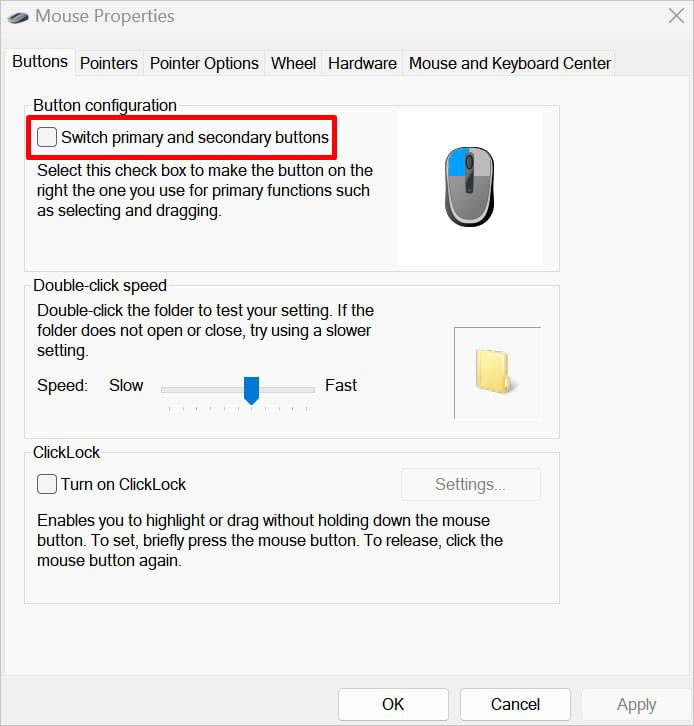
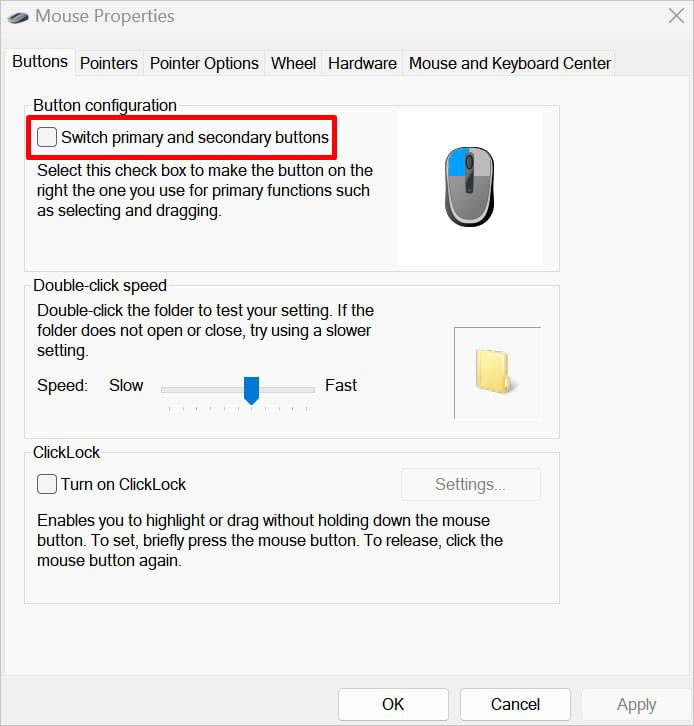 Trong trường hợp chuột của bạn gặp vấn đề về nhấp đúp, bạn nên giảm cài đặt liên quan. Đối với điều này, hãy chuyển đến phần Tốc độ nhấp đúp và kéo thanh trượt đến một vị trí nào đó ở giữa.
Trong trường hợp chuột của bạn gặp vấn đề về nhấp đúp, bạn nên giảm cài đặt liên quan. Đối với điều này, hãy chuyển đến phần Tốc độ nhấp đúp và kéo thanh trượt đến một vị trí nào đó ở giữa.
 Nếu chuột của bạn làm nổi bật mọi thứ, chúng tôi khuyên bạn nên bỏ chọn tùy chọn Bật ClickLock.
Nếu chuột của bạn làm nổi bật mọi thứ, chúng tôi khuyên bạn nên bỏ chọn tùy chọn Bật ClickLock.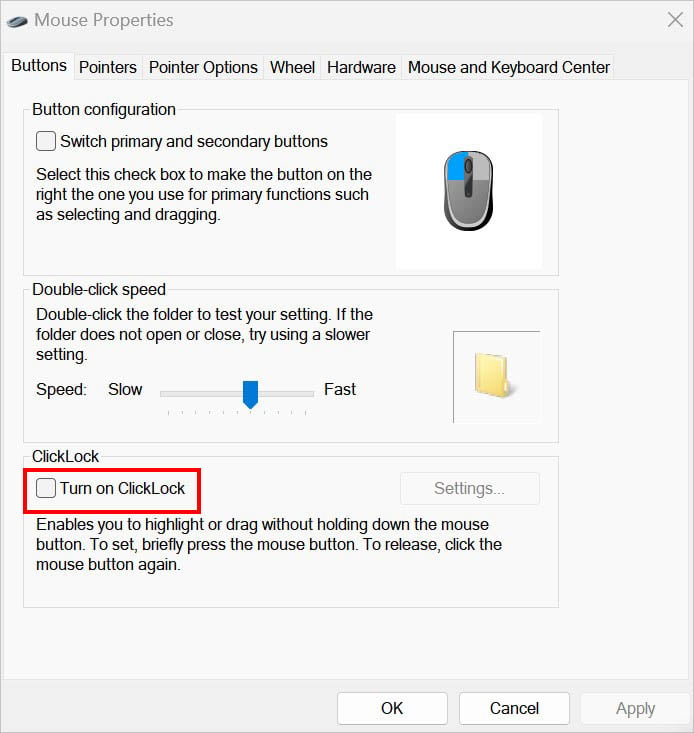
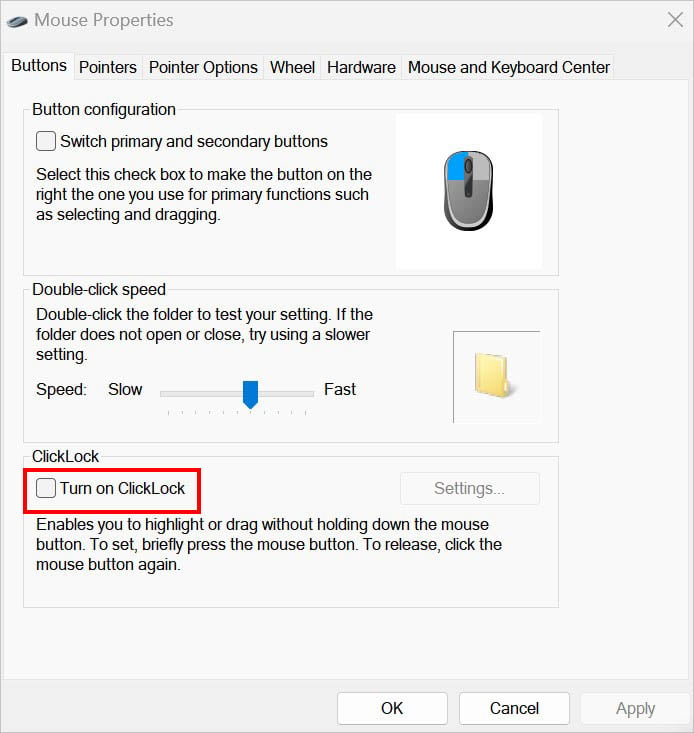 Bây giờ, hãy điều hướng đến tab Tùy chọn con trỏ. Tại đây, tăng tốc độ con trỏ bằng cách kéo thanh trượt sang phải. Thao tác này sẽ khắc phục con trỏ của bạn nếu nó quá chậm mặc dù đã di chuyển chuột phải.
Bây giờ, hãy điều hướng đến tab Tùy chọn con trỏ. Tại đây, tăng tốc độ con trỏ bằng cách kéo thanh trượt sang phải. Thao tác này sẽ khắc phục con trỏ của bạn nếu nó quá chậm mặc dù đã di chuyển chuột phải.
 Một số người dùng gặp phải sự cố cuộn chậm. Nếu đúng như vậy, hãy chuyển sang tab Bánh xe và định cấu hình cả tính năng Cuộn dọc và Cuộn ngang. Chúng tôi khuyên bạn nên định cấu hình thành 3 trở lên.
Một số người dùng gặp phải sự cố cuộn chậm. Nếu đúng như vậy, hãy chuyển sang tab Bánh xe và định cấu hình cả tính năng Cuộn dọc và Cuộn ngang. Chúng tôi khuyên bạn nên định cấu hình thành 3 trở lên.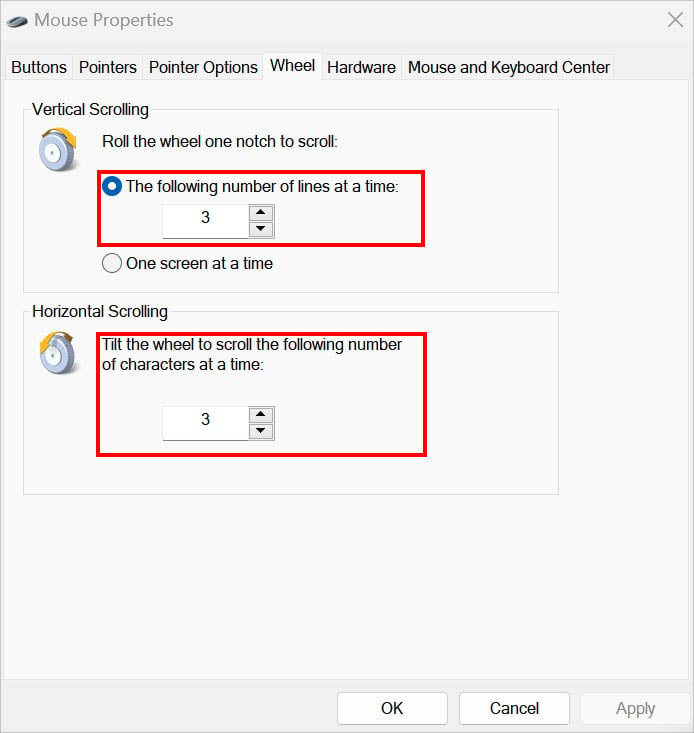
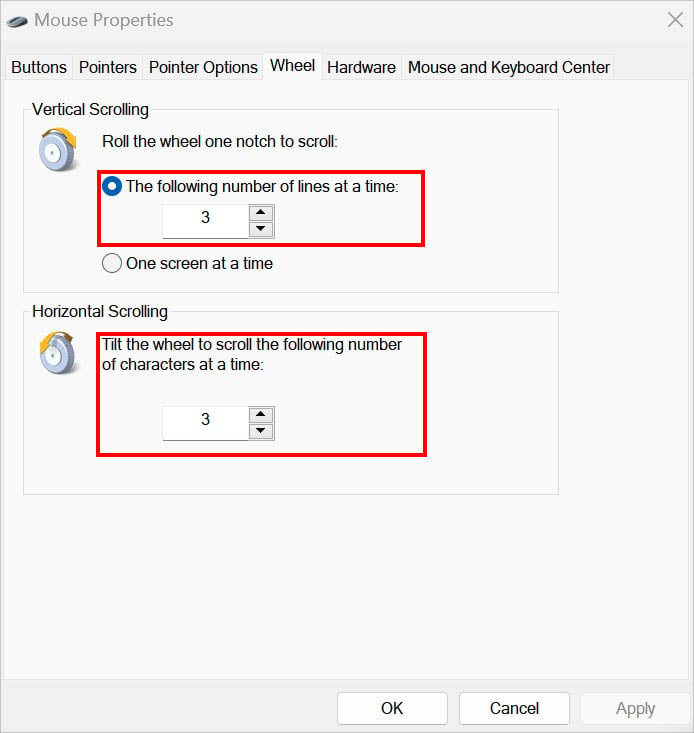 Sau khi thực hiện các thay đổi cần thiết, nhấn nút Áp dụng hoặc Ok để lưu các thay đổi của bạn.
Sau khi thực hiện các thay đổi cần thiết, nhấn nút Áp dụng hoặc Ok để lưu các thay đổi của bạn.
Tắt Bàn di chuột & Màn hình cảm ứng
Ở một số máy tính xách tay, chuột hoạt động tốt nhưng chuột bắt đầu tự nhấp. Nói chung, điều này xảy ra do sự cố với bàn di chuột hoặc màn hình cảm ứng. Vì bạn đã có chuột nên bạn nên tắt các thành phần này.
Mở Cài đặt và chuyển đến phần Bluetooth & Thiết bị từ ngăn bên trái.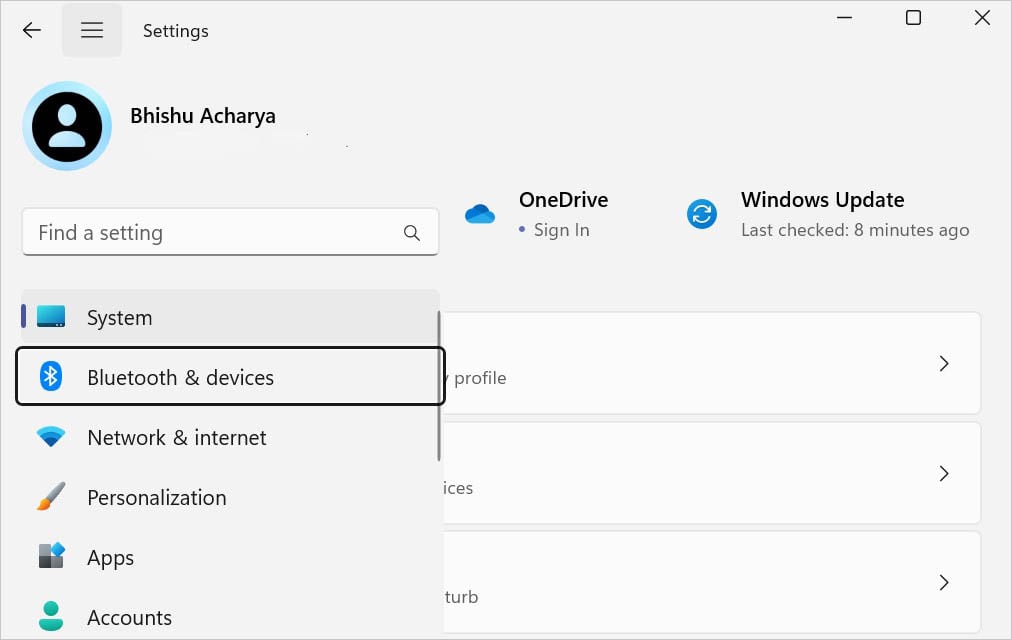
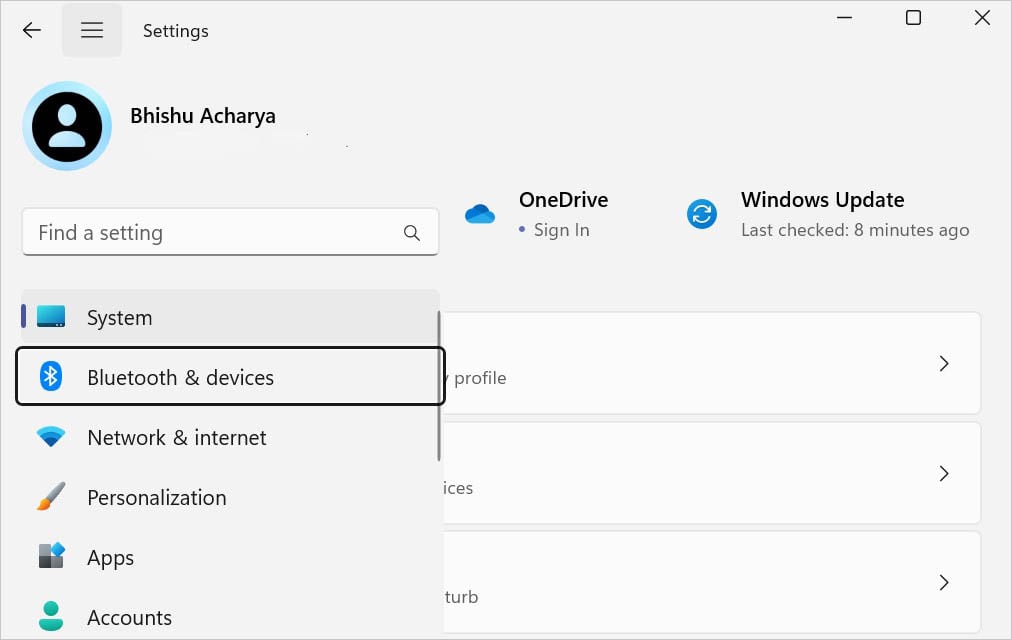 Chuyển sang bên phải và chọn Bàn di chuột.
Chuyển sang bên phải và chọn Bàn di chuột.
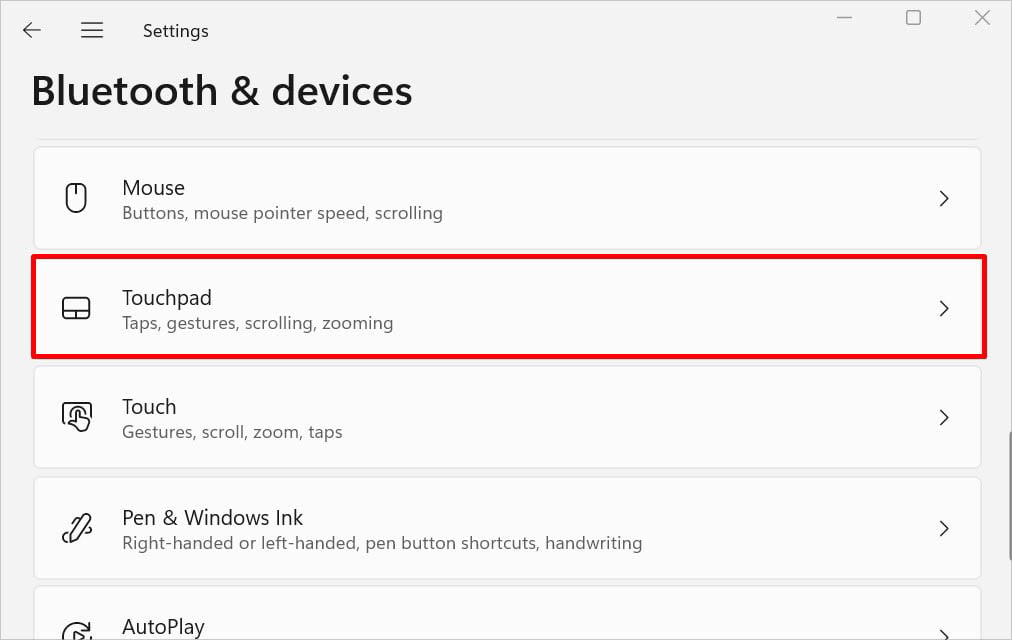
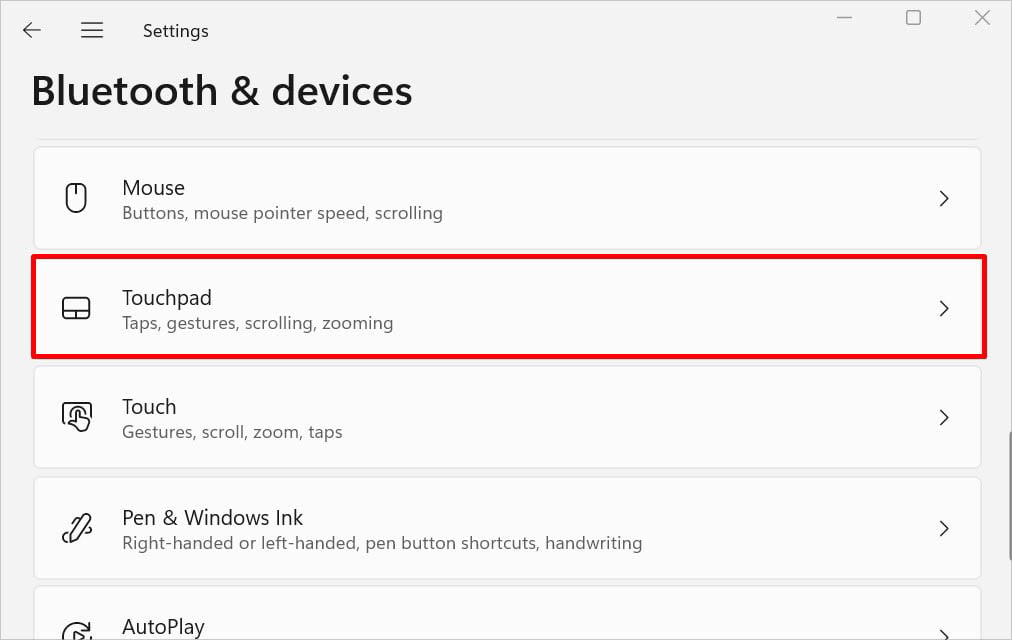 Từ đầu cửa sổ, mở rộng Trình đơn thả xuống của bàn di chuột. Bây giờ, bỏ chọn tùy chọn’Rời bàn di chuột khi chuột được kết nối’.
Từ đầu cửa sổ, mở rộng Trình đơn thả xuống của bàn di chuột. Bây giờ, bỏ chọn tùy chọn’Rời bàn di chuột khi chuột được kết nối’. 
 Nếu không, bạn có thể chỉ cần tắt công tắc để tắt Bàn di chuột.
Nếu không, bạn có thể chỉ cần tắt công tắc để tắt Bàn di chuột.

Mặc dù có một tính năng dành riêng cho Touch trong Cài đặt Windows nhưng bạn không thể tắt tính năng này từ đó. Thay vào đó, bạn nên làm như sau:
Khởi chạy hộp thoại Run và thực hiện lệnh devmgmt.msc. Thao tác này sẽ mở tiện ích Trình quản lý thiết bị trên máy tính của bạn. Mở rộng Thiết bị giao diện con người và nhấp chuột phải vào màn hình cảm ứng tuân thủ HID. Chọn Tắt thiết bị.
 Khi lời nhắc cảnh báo bật lên, nhấn Có để xác nhận tắt tính năng màn hình cảm ứng.
Khi lời nhắc cảnh báo bật lên, nhấn Có để xác nhận tắt tính năng màn hình cảm ứng.

Kiểm tra các dịch vụ của Windows
Các dịch vụ Windows luôn chạy trong nền và chịu trách nhiệm cho các tác vụ và hoạt động cụ thể. Ví dụ: nếu bạn có chuột Bluetooth và các dịch vụ Bluetooth liên quan không chạy, bạn sẽ không thể kết nối thiết bị với hệ thống của mình.
Tương tự như vậy, có những thành phần khác đảm nhiệm các công việc cụ thể. Khởi động lại đơn giản thường khắc phục sự cố này. Nhưng nếu nó hoàn toàn không chạy, bạn sẽ cần khởi động chúng theo cách thủ công.
Nhấp vào Menu Bắt đầu để tìm kiếm và mở ứng dụng Dịch vụ . Bây giờ, hãy tìm các dịch vụ liên quan đến Bluetooth (Dịch vụ hỗ trợ Bluetooth, Dịch vụ người dùng Bluetooth, Dịch vụ Bluetooth của Intel) và đảm bảo rằng chúng đang chạy. Nếu không, nhấp chuột phải vào từng cái và chọn Bắt đầu. Nếu không, bạn chỉ cần khởi động lại là có thể thực hiện được.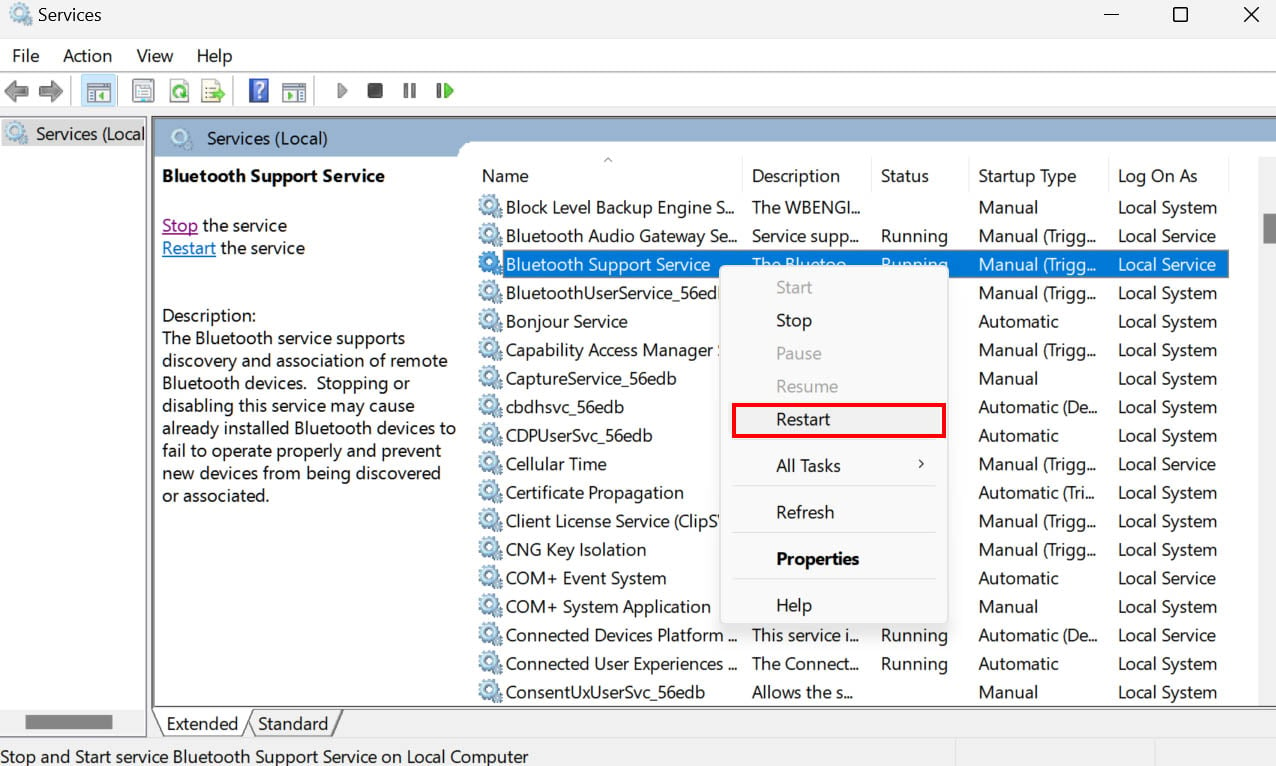
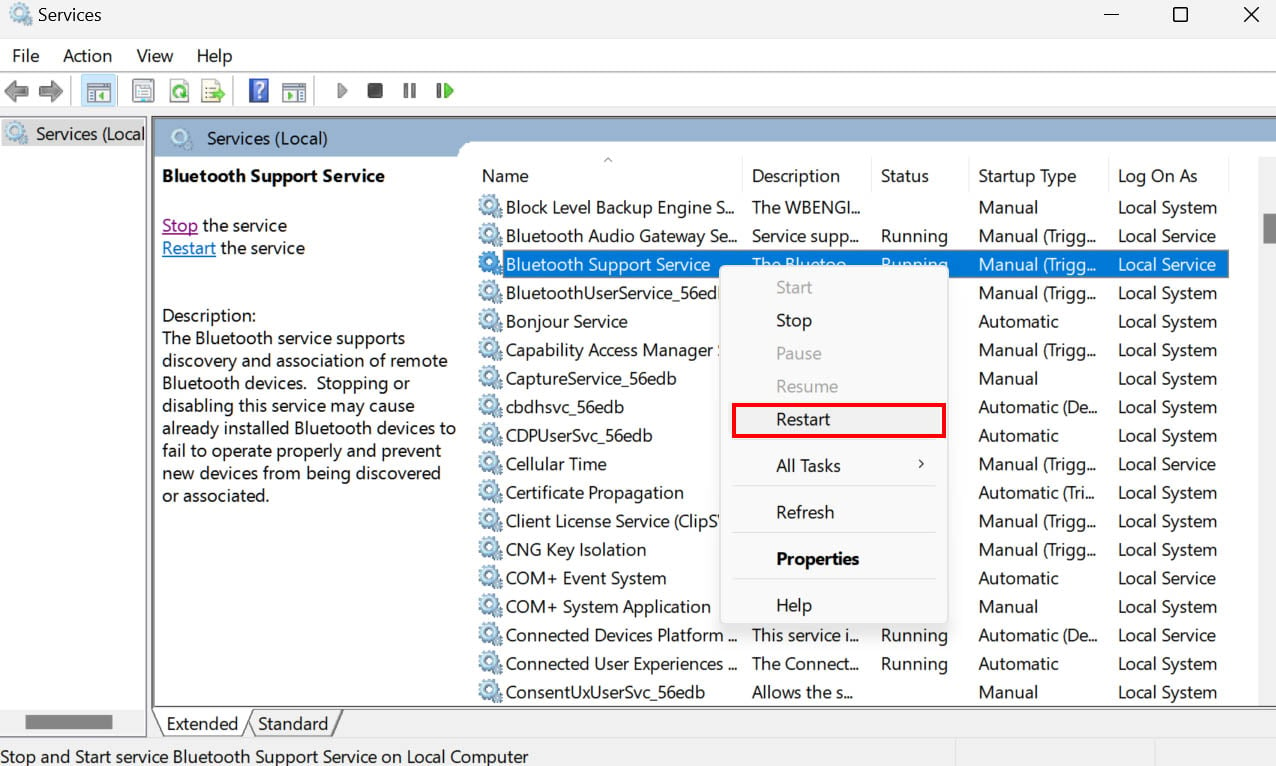 Mặc dù bước thứ hai chủ yếu dành cho chuột Bluetooth, đây là các dịch vụ phổ biến mà bạn cần định cấu hình cho chuột có dây và không dây (một dịch vụ có dongle)—Dịch vụ cài đặt thiết bị, Thiết bị Trình quản lý thiết lập và Cắm và chạy.
Mặc dù bước thứ hai chủ yếu dành cho chuột Bluetooth, đây là các dịch vụ phổ biến mà bạn cần định cấu hình cho chuột có dây và không dây (một dịch vụ có dongle)—Dịch vụ cài đặt thiết bị, Thiết bị Trình quản lý thiết lập và Cắm và chạy.
 Cuối cùng, bắt đầu/khởi động lại Dịch vụ thiết bị giao diện con người.
Cuối cùng, bắt đầu/khởi động lại Dịch vụ thiết bị giao diện con người.
Nếu sự cố vẫn tiếp diễn, hãy nhấp đúp liên tiếp vào từng dịch vụ Windows. Sau đó, thay đổi loại khởi động của chúng thành Tự động, như minh họa bên dưới. Đừng quên nhấn Ok để lưu cài đặt.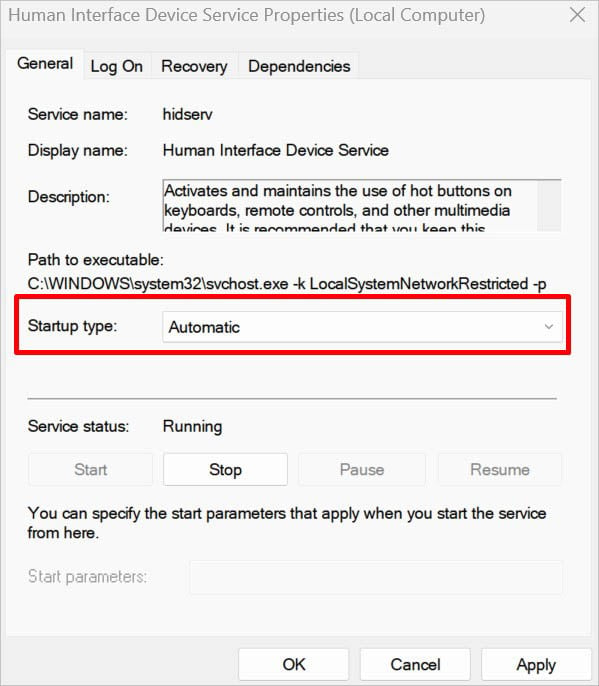
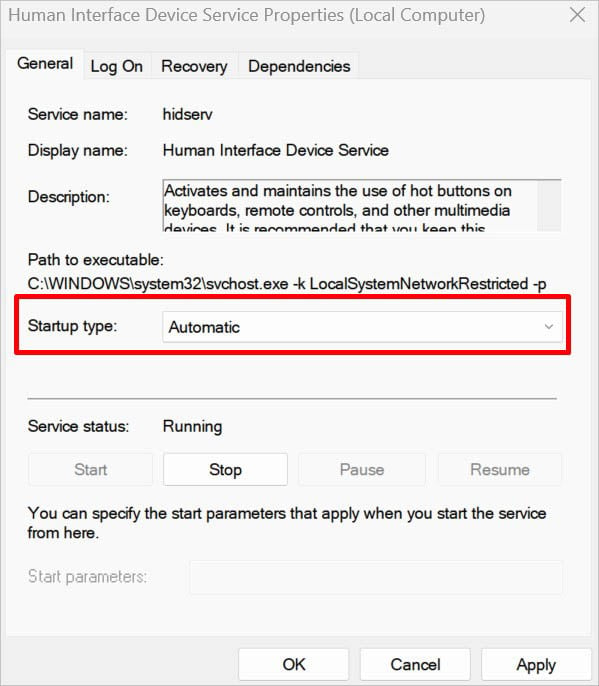
Tắt Tạm ngưng chọn lọc USB
Khi tính năng Tạm ngưng chọn lọc USB được bật, trình điều khiển USB Hub sẽ tạm dừng cổng cụ thể không có trong sử dụng. Do đó, nếu chuột của bạn (có dây hoặc chuột có USB dongle) không hoạt động trong một khoảng thời gian nhất định, tính năng này có thể đã tắt thiết bị để tiết kiệm điện.
Đối với điều này, trước tiên bạn cần phải thực hiện thiết lập lại mềm. Sau đó, tắt tính năng này để bạn không gặp phải sự cố tương tự trong tương lai:
Mở Chạy và thực hiện lệnh điều khiển để khởi chạy Bảng điều khiển. Bây giờ, hãy chuyển đến Hệ thống và bảo mật.
 Sau đó, điều hướng đến Tùy chọn nguồn.
Sau đó, điều hướng đến Tùy chọn nguồn.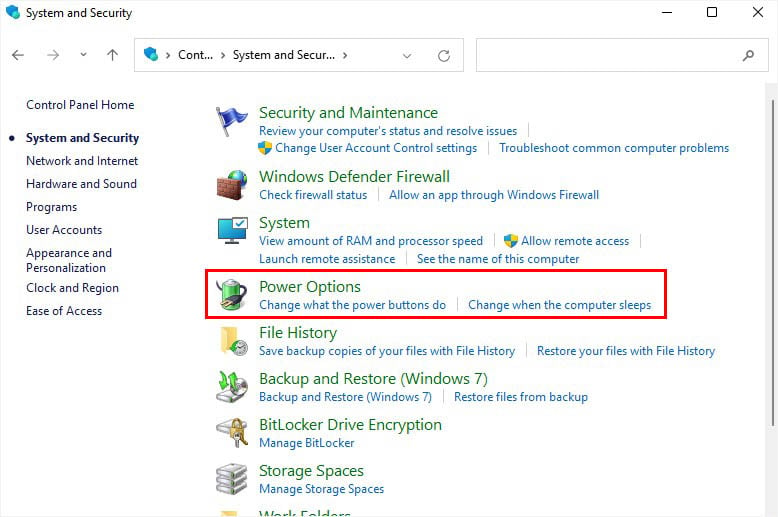
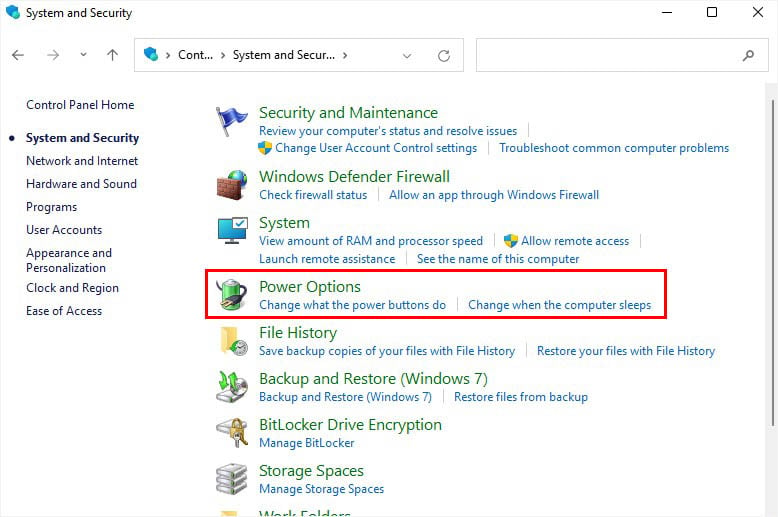 Nhấp vào Thay đổi cài đặt gói bên cạnh gói hiện tại của bạn.
Nhấp vào Thay đổi cài đặt gói bên cạnh gói hiện tại của bạn.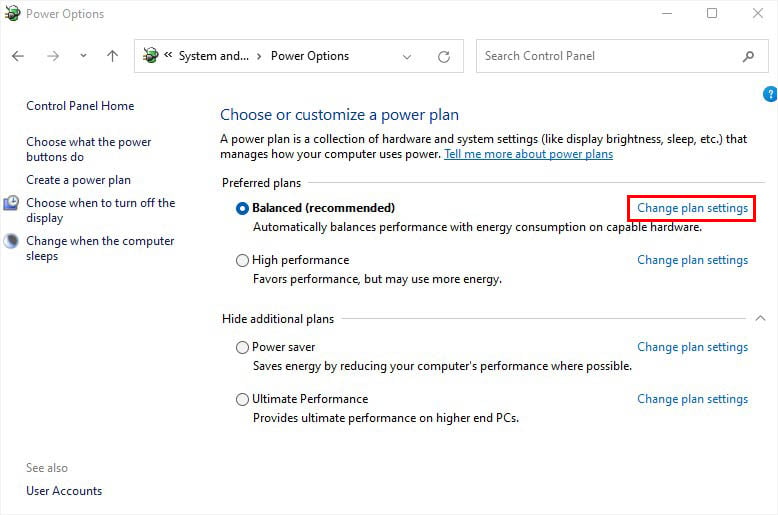
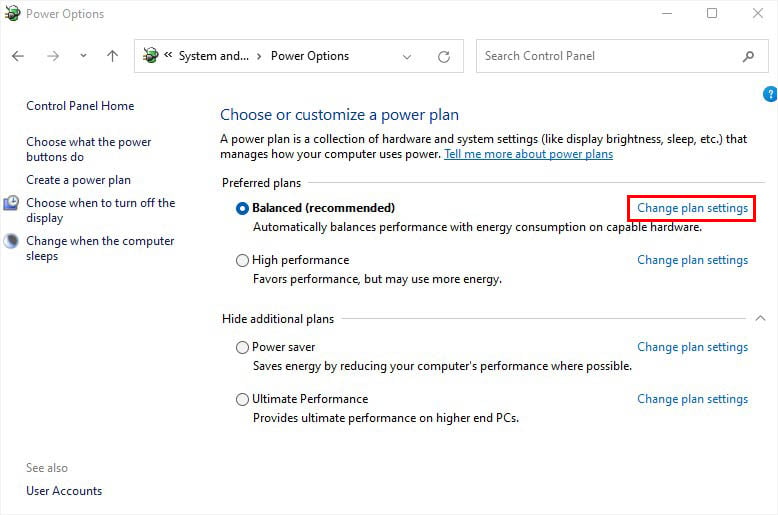 Tiếp theo, tìm và nhấp vào Thay đổi cài đặt nguồn nâng cao.
Tiếp theo, tìm và nhấp vào Thay đổi cài đặt nguồn nâng cao.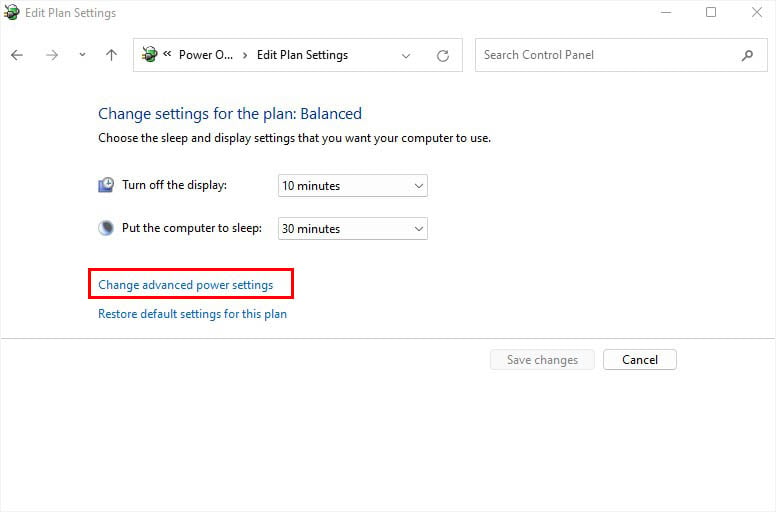
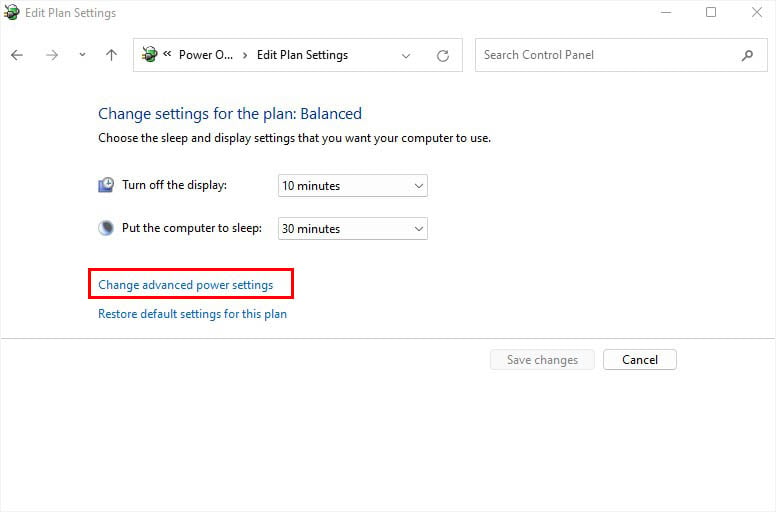 Sau khi cửa sổ Tùy chọn nguồn mở ra, hãy nhấn vào biểu tượng’+’trong USB Cài đặt. Một lần nữa, hãy mở rộng cài đặt tạm ngưng chọn lọc USB. Now, disable the option for both On Battery and Plugged In.
Sau khi cửa sổ Tùy chọn nguồn mở ra, hãy nhấn vào biểu tượng’+’trong USB Cài đặt. Một lần nữa, hãy mở rộng cài đặt tạm ngưng chọn lọc USB. Now, disable the option for both On Battery and Plugged In.
 Finally, hit Ok to complete this process, and check if the mouse has started to work.
Finally, hit Ok to complete this process, and check if the mouse has started to work.
Change Power Management for Your Mouse
While disabling the USB Selective Suspend feature usually solves power-related issues, you should also consider disabling the power management feature that turns off your device. Basically, this prevents your mouse from turning off when your PC goes to sleep.
First, open Control Panel, and paste the following path in the address bar:
Control Panel\Hardware and Sound\Devices and Printers Hit Enter and you will get into the Devices and Printers window.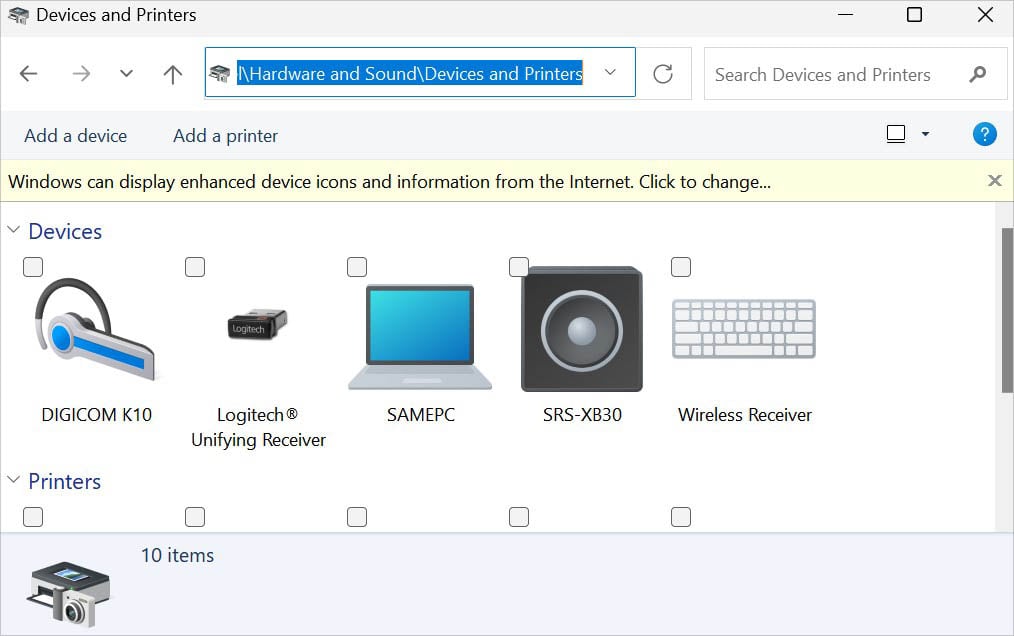
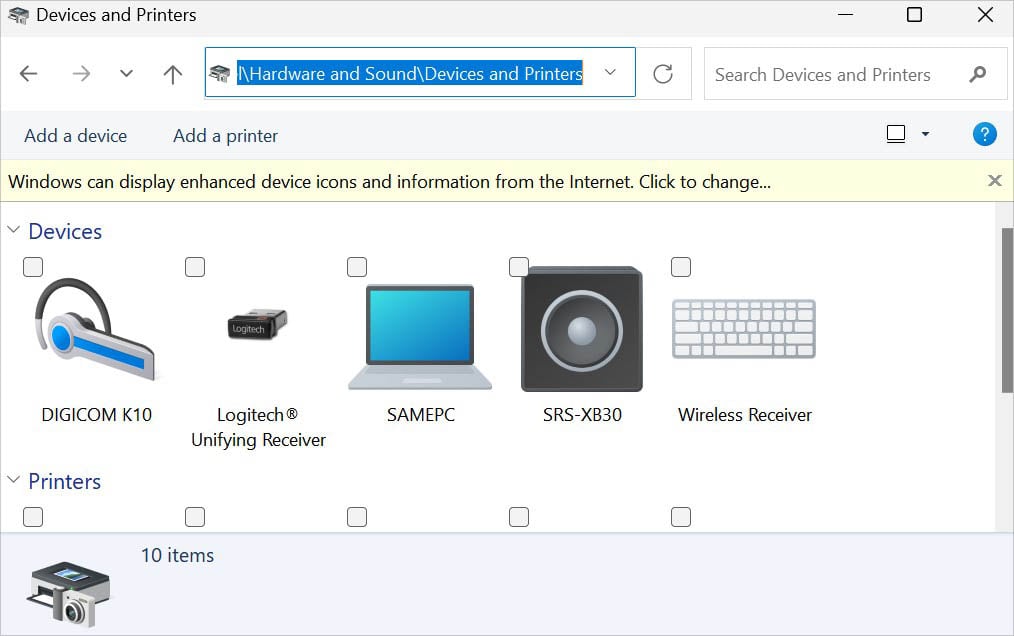 Under Devices, double-click on your mouse. In some wireless mice, this might show Wireless Receiver instead of the original device name.
Under Devices, double-click on your mouse. In some wireless mice, this might show Wireless Receiver instead of the original device name.
 Once you’re in the Properties window, switch to the Hardware tab. Double-click on each of the drivers in succession listed in the Device Functions section. They differ for wired, wireless, and Bluetooth mice.
Once you’re in the Properties window, switch to the Hardware tab. Double-click on each of the drivers in succession listed in the Device Functions section. They differ for wired, wireless, and Bluetooth mice.
 Press the Change Settings button.
Press the Change Settings button.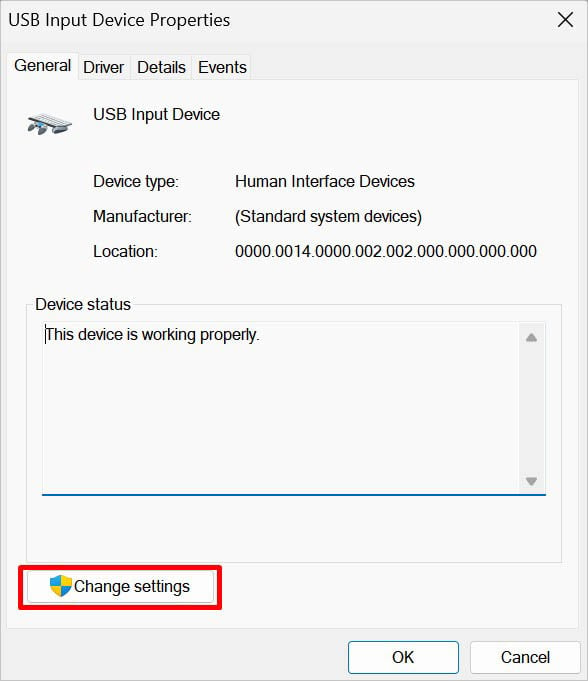
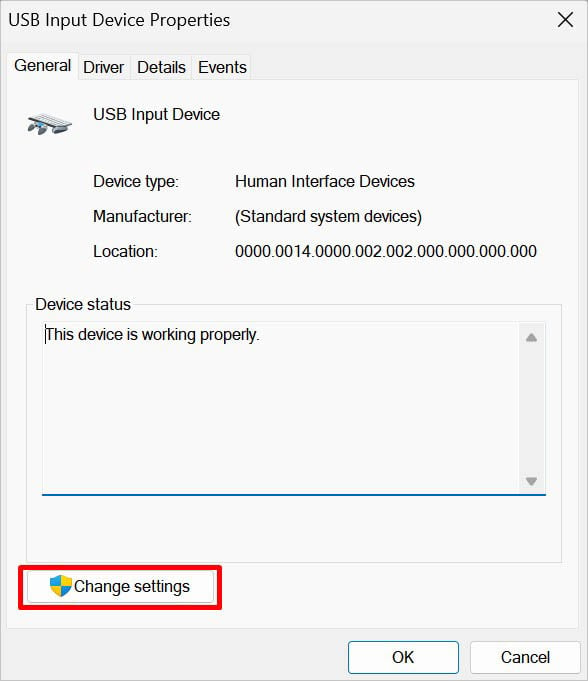 Once another dialogue box pops up, move to the Power Management tab. Now, uncheck the ‘Allow the computer to turn off this device to save power’ option and hit Ok.
Once another dialogue box pops up, move to the Power Management tab. Now, uncheck the ‘Allow the computer to turn off this device to save power’ option and hit Ok.

Note: Not all drivers have the Power Management tab. So, you may only proceed to change the option in the ones available.
Enable External USB Port From BIOS
In some computers, there’s a dedicated feature in BIOS that lets you disable the external USB ports. If that’s the case, your mouse won’t be detected. Below is a quick workaround to this problem on a Dell system. Since the BIOS interface of each motherboard varies, you’ll need to test it yourself or refer to the user manual.
First, reboot your computer, and before the Windows boots, hit the BIOS key. In some systems, you’re required to press it multiple times. Once you’re in the BIOS interface, navigate to System Configuration > USB Configuration. Find the Enable External USB Port and check it.
 Click on Apply to save the changes. Now, exit from BIOS and you’ll be booted into Windows. Here, check if your mouse is now responding.
Click on Apply to save the changes. Now, exit from BIOS and you’ll be booted into Windows. Here, check if your mouse is now responding.
Update or Reinstall Troublesome Drivers
When the mouse, USB, or Bluetooth drivers get corrupted, they may cause unexpected malfunctions and communication hazards. So, it’s a good practice to check and update these drivers regularly:
Get to the Device Manager application and expand Mice & other pointing devices. One by one, right-click on each of them and select Update driver.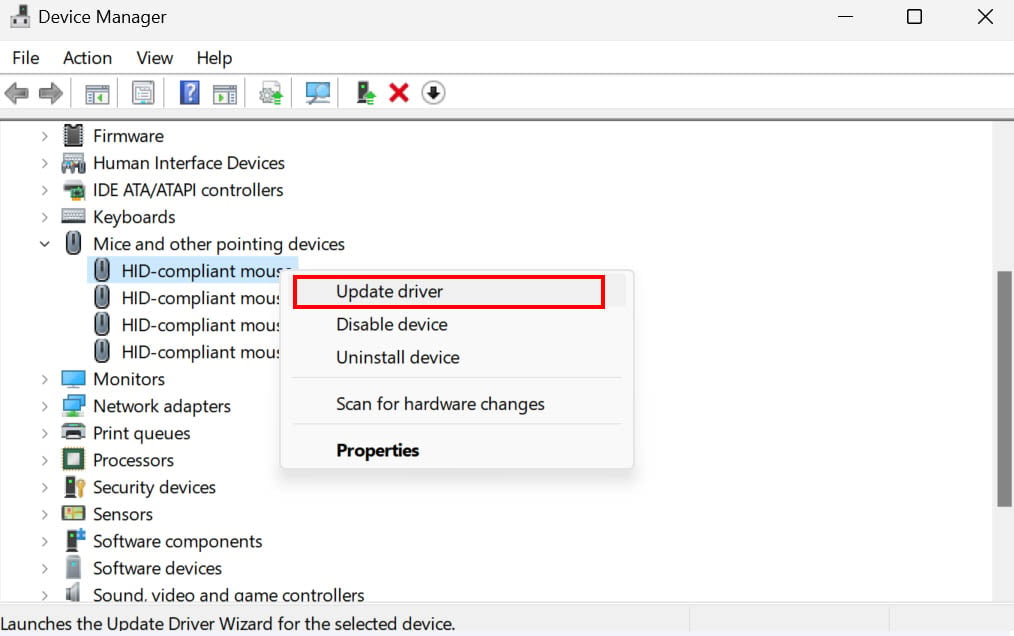
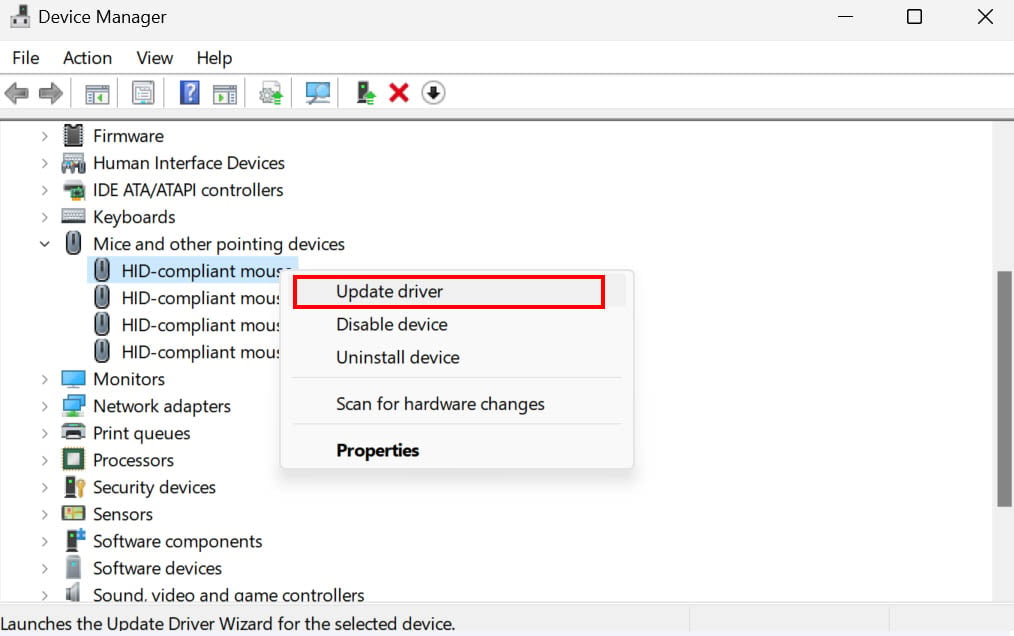 In the driver update window, pick Search automatically for drivers.
In the driver update window, pick Search automatically for drivers.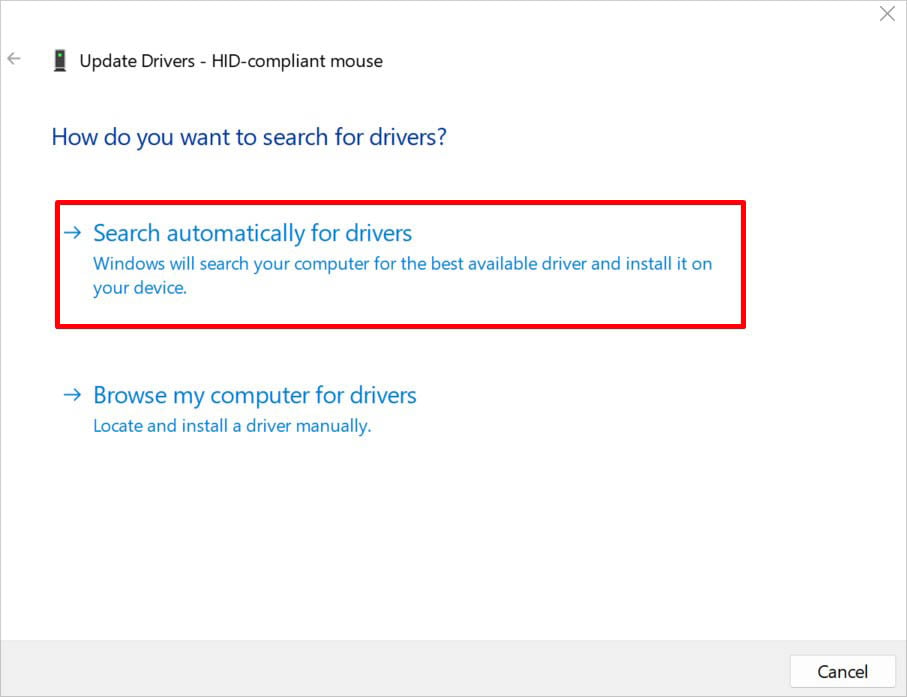
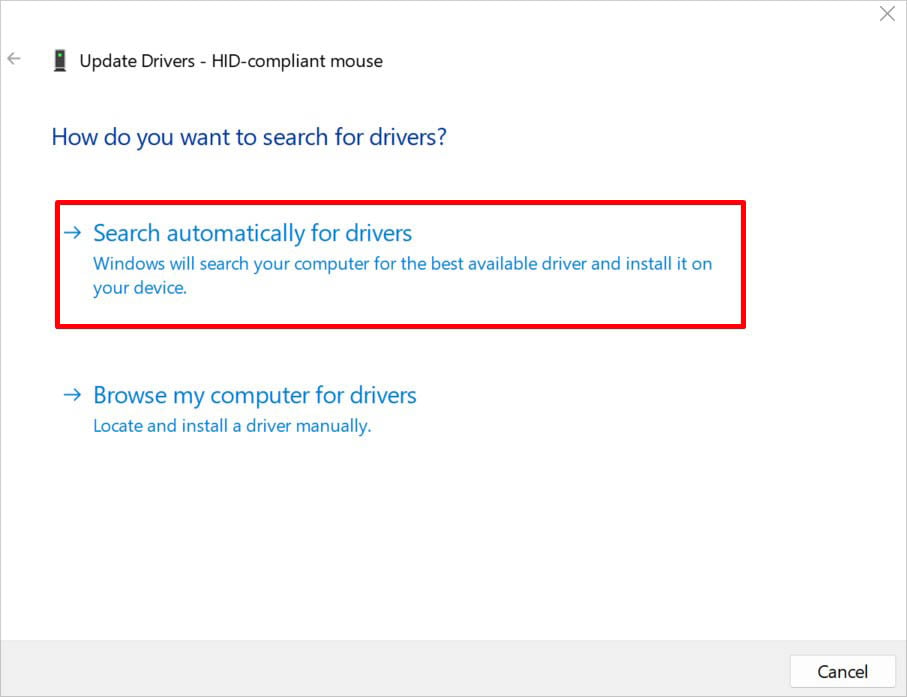 If the best mouse drivers are installed, click Search for updated drivers on Windows Update.
If the best mouse drivers are installed, click Search for updated drivers on Windows Update.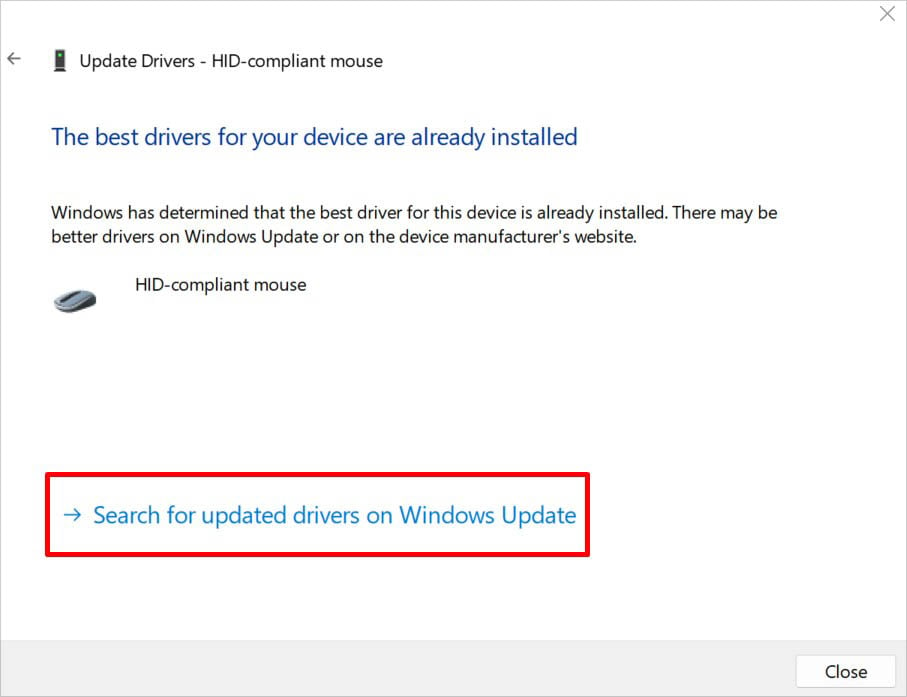 Once you’re navigated to the Windows Update section in Settings, check for updates and install them.
Once you’re navigated to the Windows Update section in Settings, check for updates and install them.
 If the issue persists, update the drivers inside USB controllers and USB Connector Managers too.
If the issue persists, update the drivers inside USB controllers and USB Connector Managers too.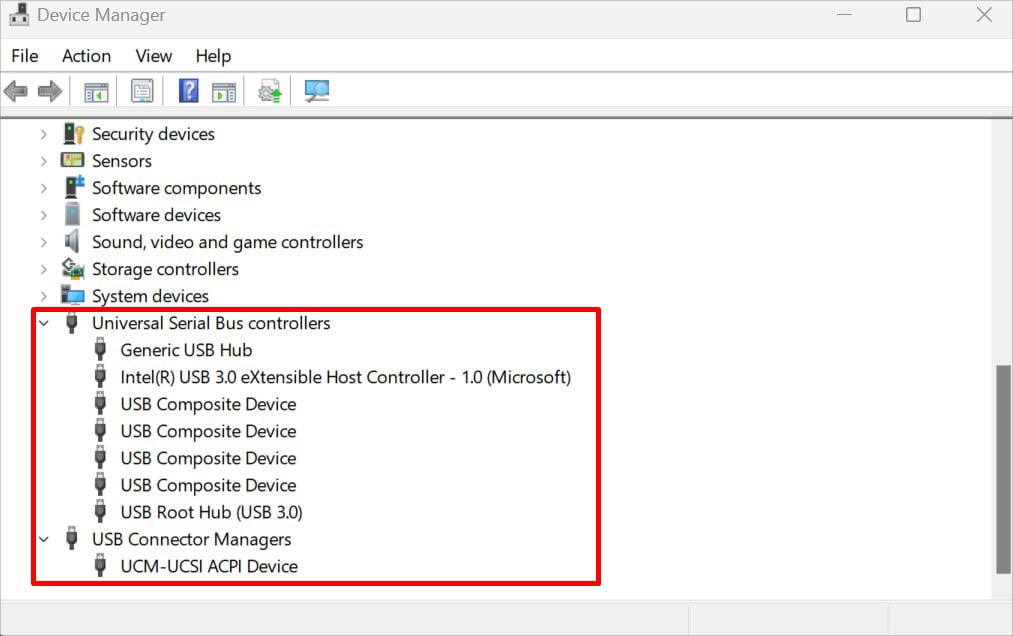
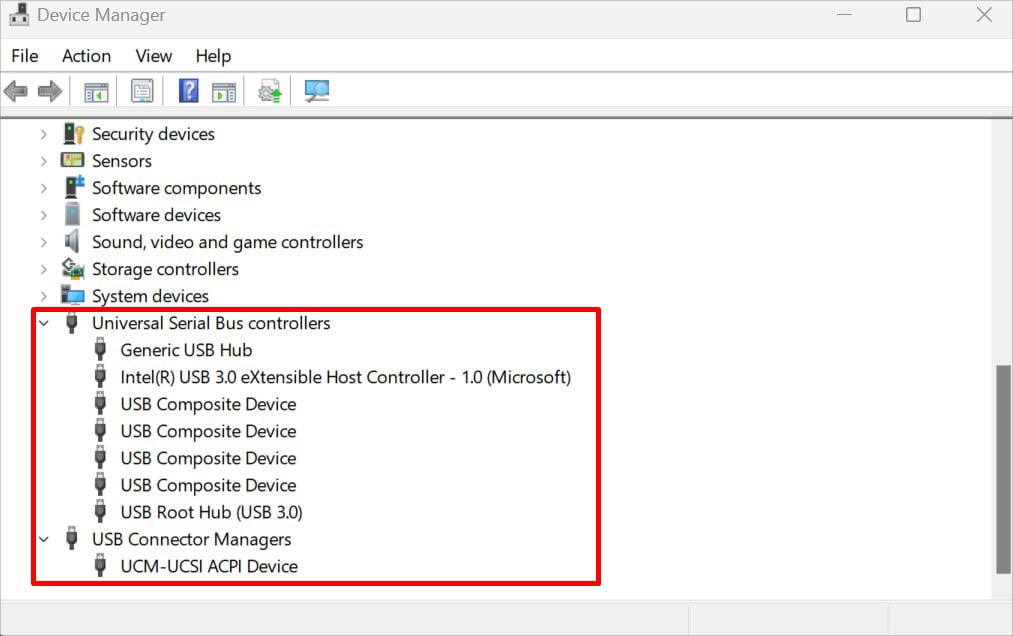 For a Bluetooth mouse, you need to update the Bluetooth drivers as well.
For a Bluetooth mouse, you need to update the Bluetooth drivers as well.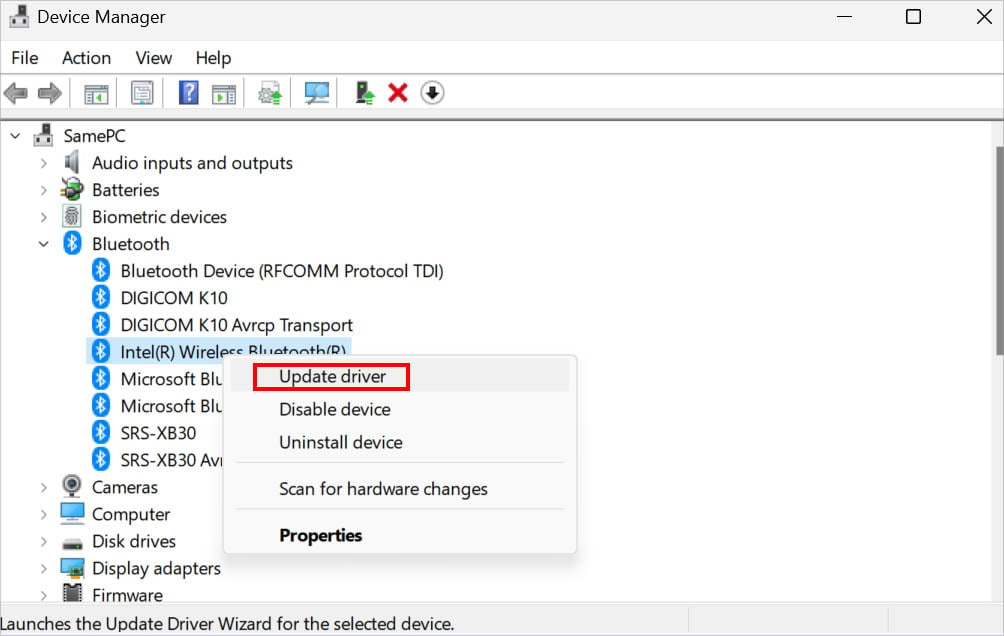
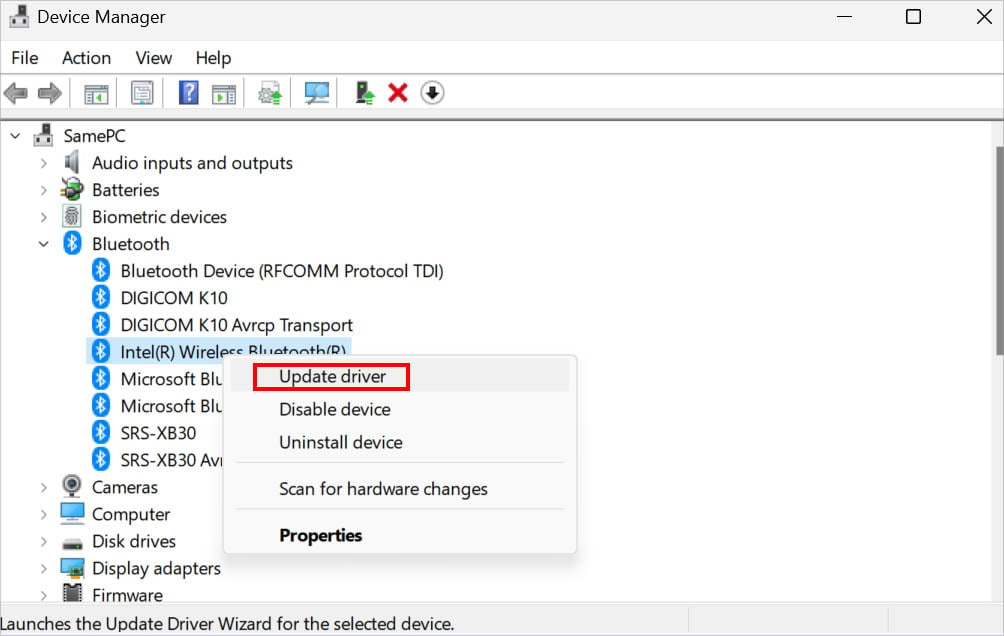 For wired and wireless mice, expand Human Interface Devices, and update the USB Input Device drivers. In some brands, you may even find their dedicated names.
For wired and wireless mice, expand Human Interface Devices, and update the USB Input Device drivers. In some brands, you may even find their dedicated names.
 If updating didn’t help, right-click on each of the device drivers. This time, pick Uninstall device.
If updating didn’t help, right-click on each of the device drivers. This time, pick Uninstall device.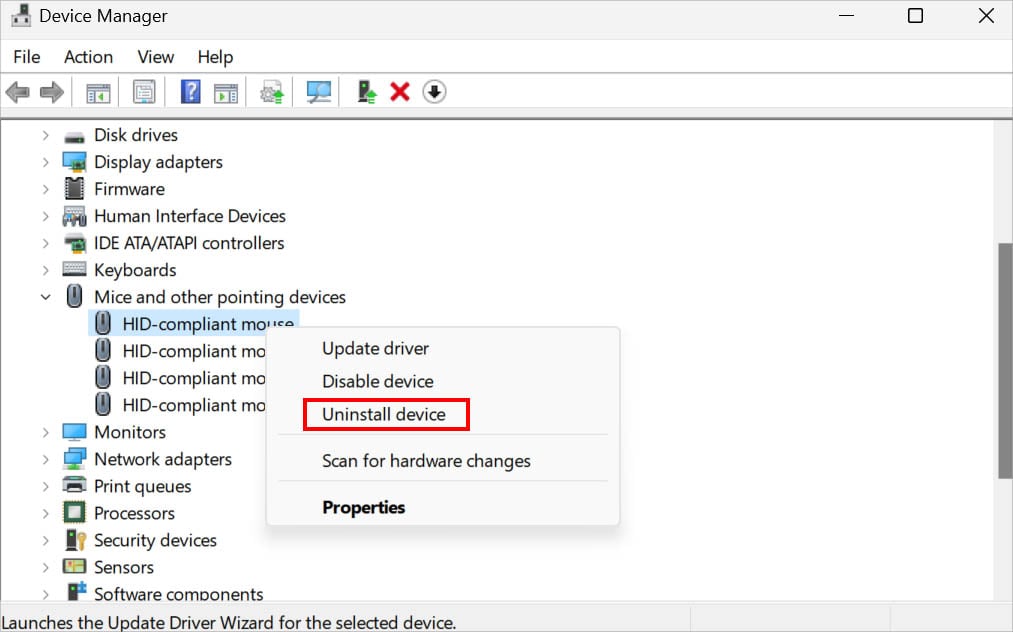
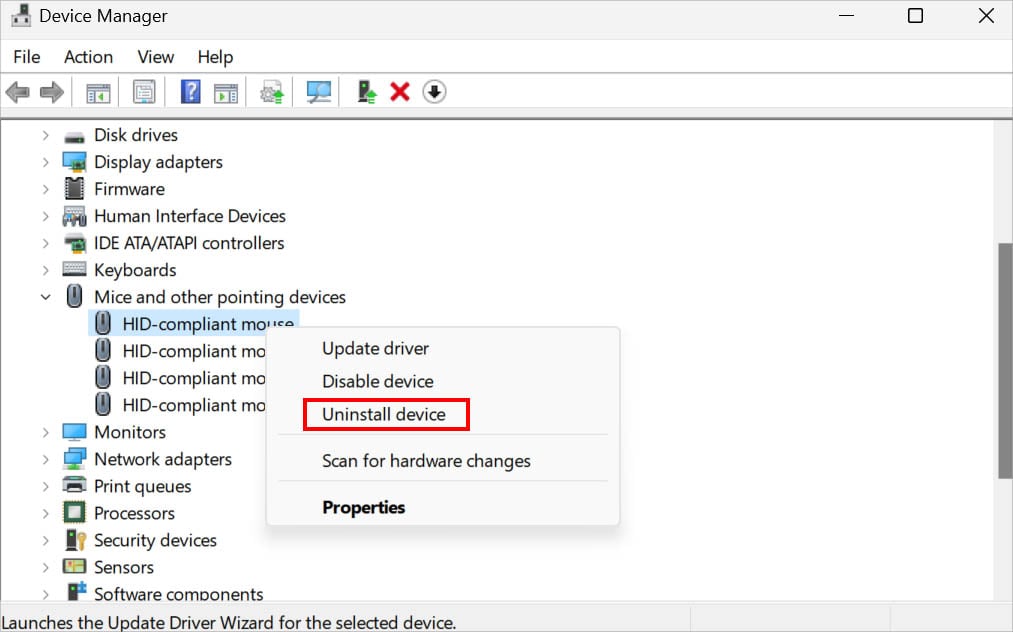 Now, press the Uninstall button, and reboot your computer.
Now, press the Uninstall button, and reboot your computer.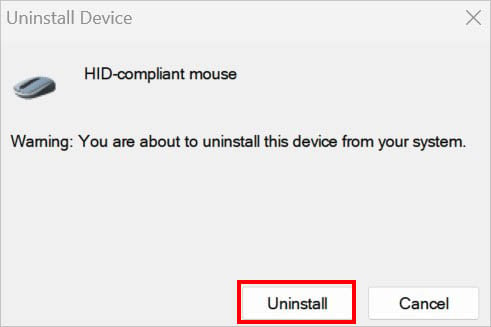
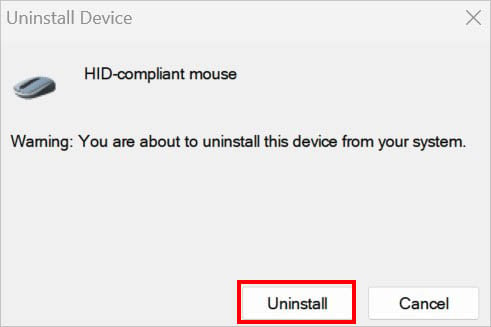 Once the PC starts and you’re logged into Windows, check if your mouse is still not working.
Once the PC starts and you’re logged into Windows, check if your mouse is still not working.
Update Mouse Firmware
Firmware is as vital as the device drivers. Like every other peripheral on your setup, the mouse firmware is a software package that dictates how the device is going to work. While not all manufacturers provide a firmware update, you’re definitely going to get one for high-end products.
Such upgrades can fix any performance issues related to your mouse. For the demonstration, we are going to use a Logitech mouse. But the steps are different for other brands.
Ensure you’ve downloaded the Logitech G Hub from the official website. After successfully installing the application, open it. Then, select your mouse from the list of other Logitech devices.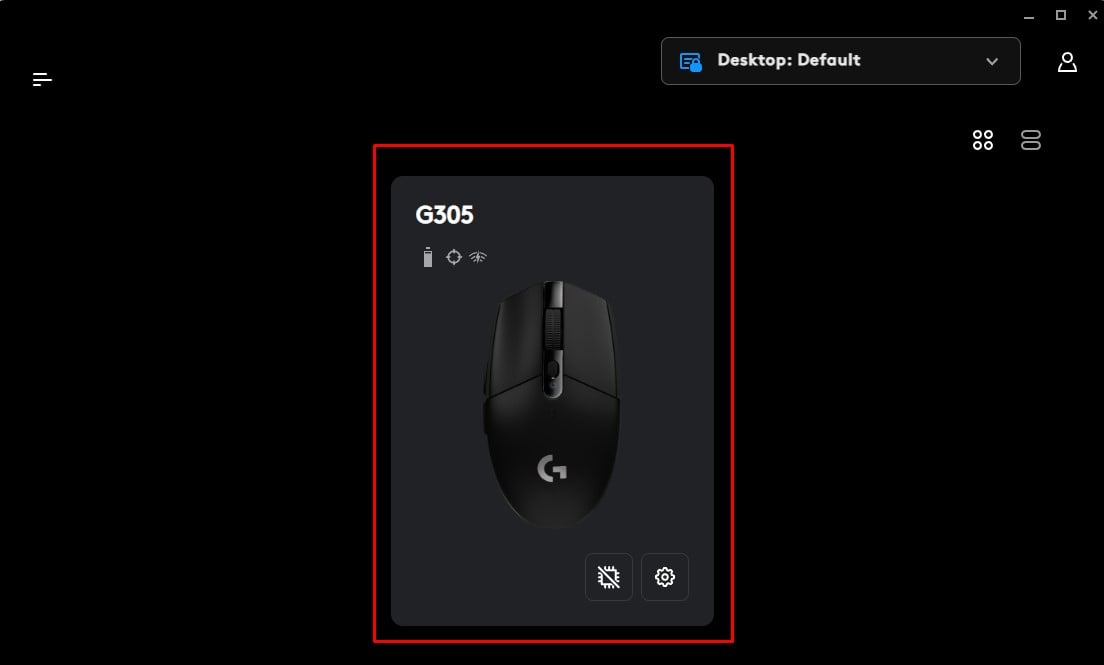
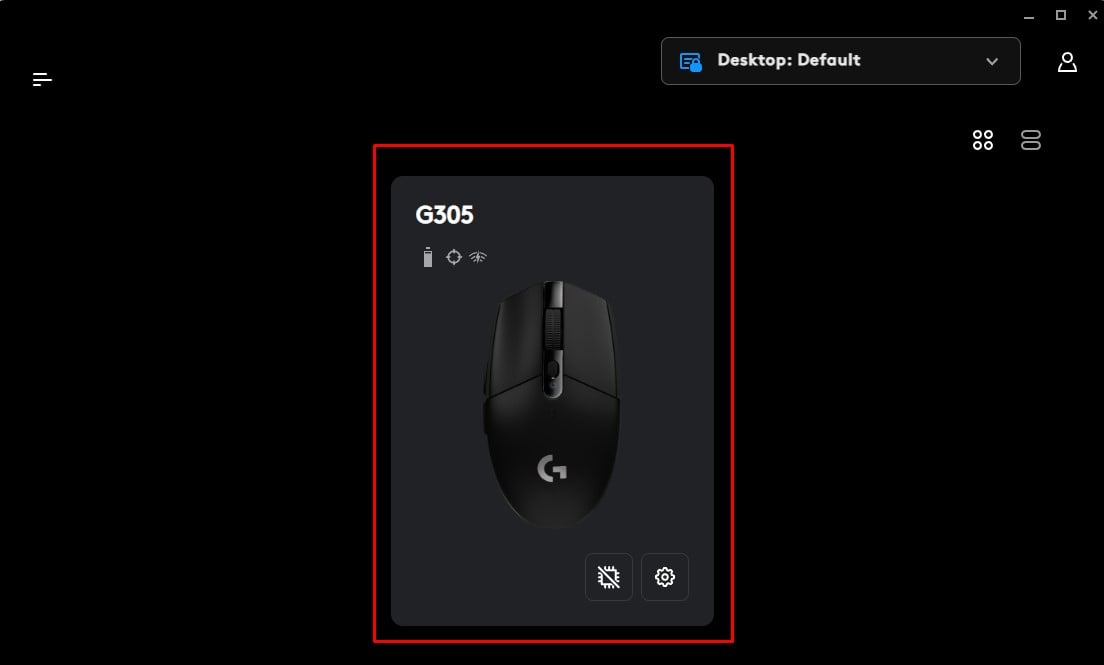 Press the Settings icon from the top-right corner of the window.
Press the Settings icon from the top-right corner of the window.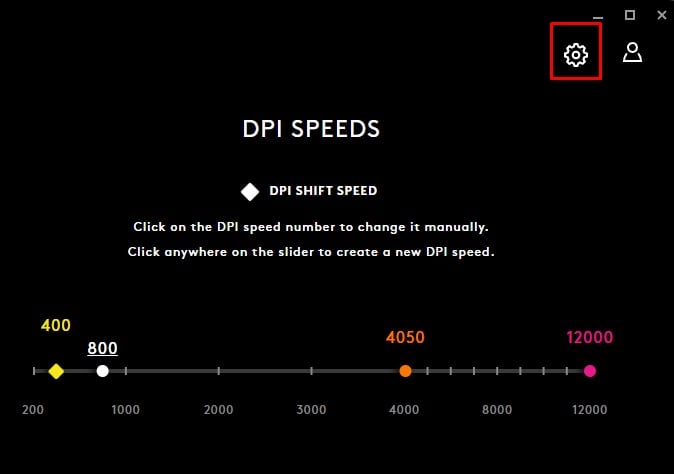
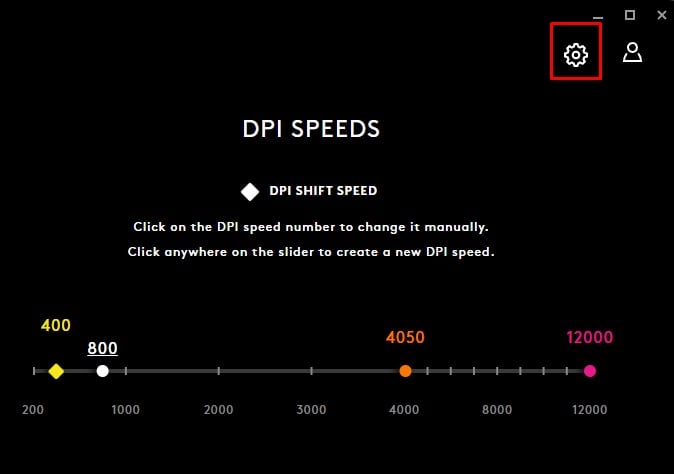 Under Firmware Version, hit the Update button.
Under Firmware Version, hit the Update button.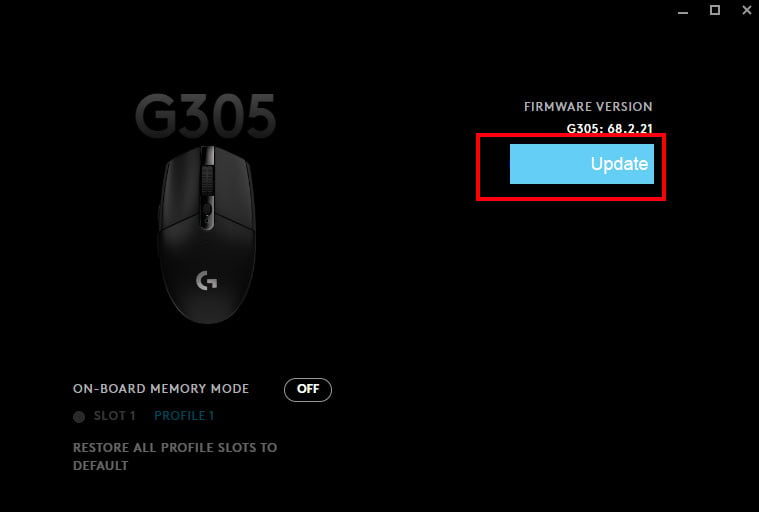 Finally, choose Install and wait until its completion.
Finally, choose Install and wait until its completion.
Reset Your Mouse
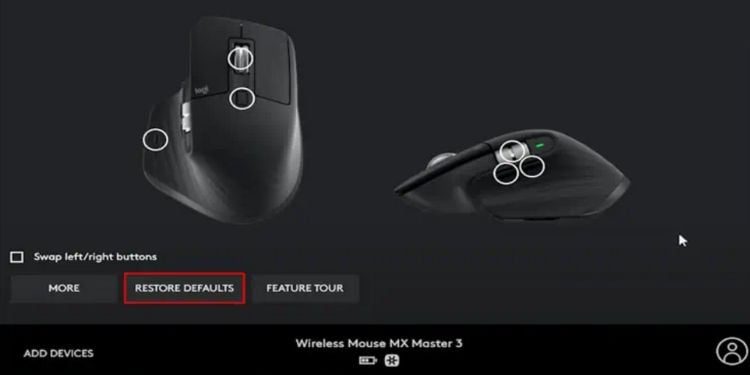
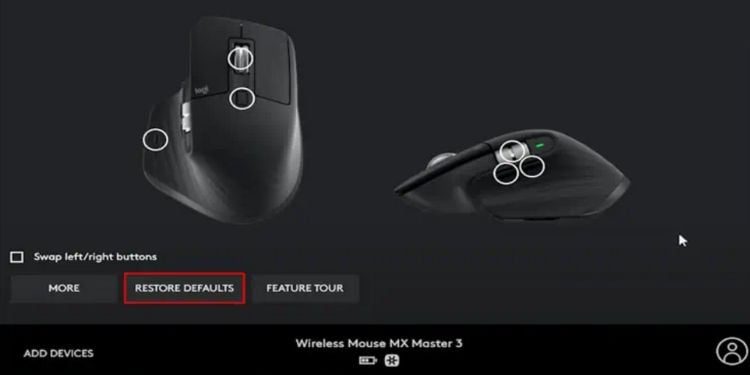 Resetting mouse settings in Logitech G Hub
Resetting mouse settings in Logitech G Hub
If none of the aforementioned solutions helped out, we advise resetting your mouse settings. Note that this will erase all the related data and configurations. Basically, it will give a fresh start to your device.
In most modern mice, there’s a dedicated button that should help you reset the device. But if yours doesn’t have one, you can do it from the manufacturer’s software.
Another way to do this is by turning off the mouse first. Then, hold both buttons and turn on the device. Keep holding the buttons for 5 to 10 seconds and the LED light should flash, notifying you that your mouse has successfully reset. However, this is only applicable to some mice and might not work on yours.
Revert the Windows & Driver Updates
If the Windows or driver updates are corrupted, it might cause hardware conflicts. Also, there can be cases when the system files (that are required by your device drivers) get modified, which further affects the proper functioning of your mouse.
So, we first advise running the SFC and DISM commands. If this didn’t help, you can now proceed to roll back the device drivers if you had updated them earlier.
Right-click on the driver and choose Properties. Navigate to the Driver tab and click on Roll Back Driver.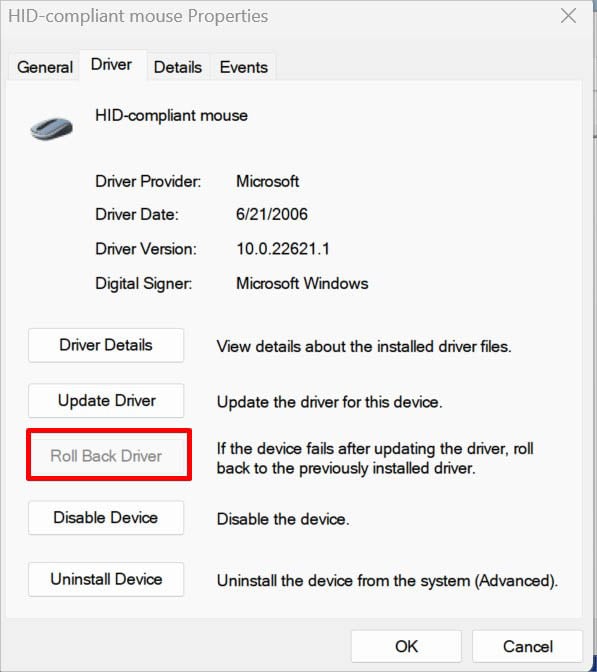
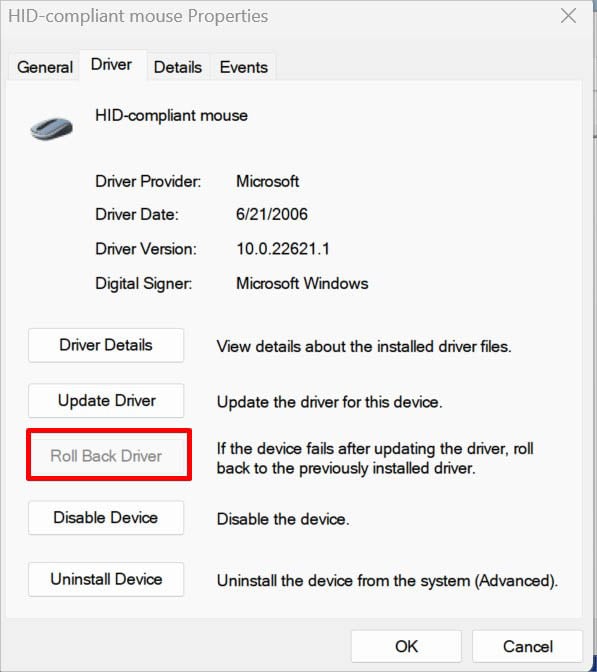 This should trigger another dialogue box. Here, pick the specific reason you’re rolling back. Hit Yes and restart your computer.
This should trigger another dialogue box. Here, pick the specific reason you’re rolling back. Hit Yes and restart your computer.
If your mouse is still not working, it’s time to uninstall the latest Windows update.
Open the Programs and Features window from the Run dialogue box using the appwiz.cpl command. From the left side of the window, choose View Installed Updates.
 Once you’re navigated to the Settings window, check the date and tap Uninstall.
Once you’re navigated to the Settings window, check the date and tap Uninstall.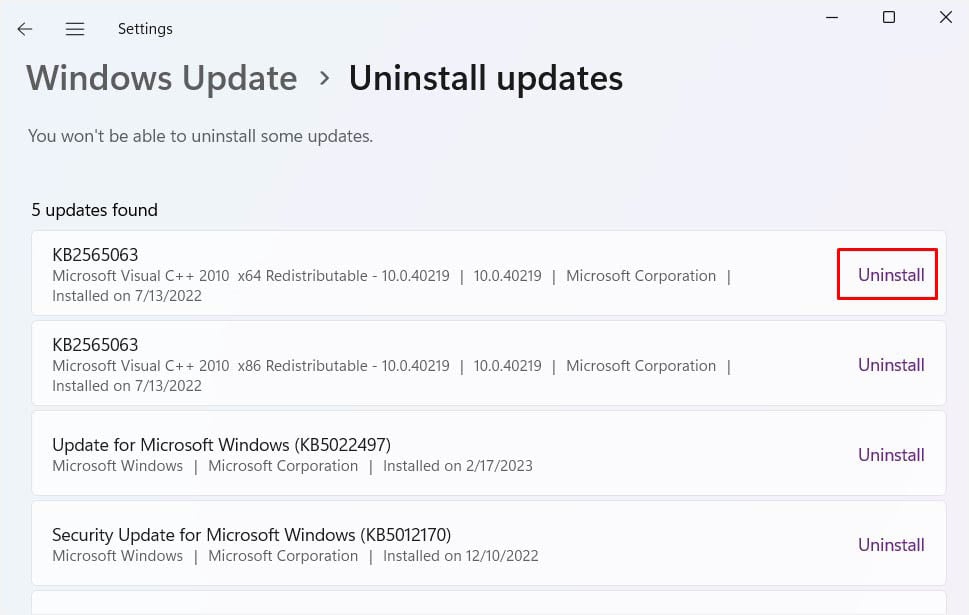
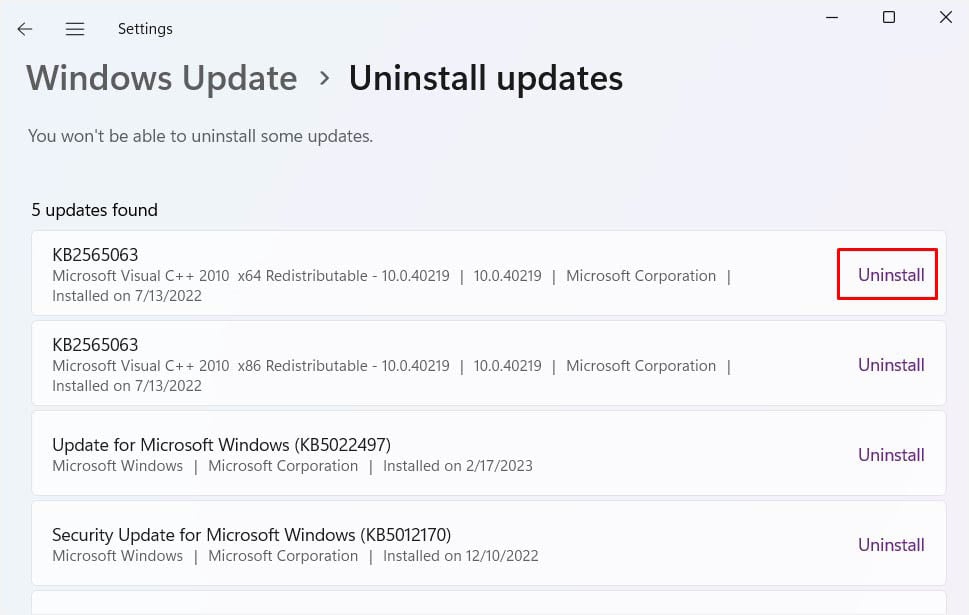 To confirm, press Uninstall again. Wait until the uninstallation is completed. If the issues still exist, follow our other guide to perform a Windows system restore. This should take your computer to the state where your mouse was in working condition.
To confirm, press Uninstall again. Wait until the uninstallation is completed. If the issues still exist, follow our other guide to perform a Windows system restore. This should take your computer to the state where your mouse was in working condition.
Clean the Components
Over time, your mouse gets exposed to lint, dust, and other dirt particles. When you move your input device around, such debris gets inside the mouse and might cause malfunctions.
Usually, such issues occur in mechanical mice and sometimes you even hear weird noises, which is a sign that it’s going bad. In fact, the rubber/metal ball is also prone to damage if your mouse becomes too dirty!
Unlike mechanical mice, the optical and laser ones do not have such a ball. Instead, they consist of LEDs and Photodiodes for detecting precise mouse movements. Nonetheless, they are also prone to stickiness and dust. In fact, it’s absolutely essential to keep the sensors clean so that your mouse functions properly.
In this section, we will discuss the basic cleaning process for a mechanical, optical, and laser mouse. The steps should be similar for an optomechanical mouse. But if you own a gyroscopic device, we recommend referring to its user manual.
Along with the mouse, it’s also important to clean your PC or laptop ports. Since most modern mice support USB, we will discuss only this here. Nonetheless, cleaning a PS/2 port is also relatively easy. After that, you should also consider keeping the surface neat and tidy. You can even follow our detailed guide to cleaning an RGB mousepad.
Cleaning Mechanical Mouse
First, disconnect the peripheral from your PC or laptop’s port. Then, invert your mouse and remove the plate that holds the rubber/metal ball in place. Take off the ball and use a clean lint-free cloth to remove the stickiness. If the ball is too smooth, we recommend rubbing it against a scouring pad. Now, use tweezers to pluck off hair and cotton swabs to clean the inner compartments. Next, untighten all the screws that hold the upper section in place. Use compressed air to clean dust from the circuit board. Then, navigate to the scroll wheel and take it off carefully. Now, clean both the wheel and the switch using a microfiber cloth dipped in Isopropyl alcohol. Ensure you remove all the oily buildup and dirt. Also, clean the inner compartments of the left and right-click buttons. Once everything is properly dry, reassemble all the components. Finally, reconnect your mechanical mouse to the PC, and check if it runs smoothly.
Cleaning Optical & Laser Mice
Disconnect the mouse from your PC. For wired and wireless, unplug the USB cable. And for Bluetooth, simply turn off Bluetooth. Power down the peripheral and also ensure the batteries are out (for wireless mice). Start by cleaning the outer areas using a toothpick. Insert this in the small gaps to remove specks of dirt and gunk. Next, slightly dip a cotton swab in Isopropyl Alcohol. Now, flip your mouse and clean the CMOS sensor.
 For deep cleaning, untighten the screws and carefully take off the chassis.
For deep cleaning, untighten the screws and carefully take off the chassis.
 As with a mechanical mouse, you can use compressed air to dust off the dirt from the circuit board.
As with a mechanical mouse, you can use compressed air to dust off the dirt from the circuit board. Then, clean the scroll wheel and its switch.
Then, clean the scroll wheel and its switch.
 Finish by cleaning all the other parts with a lint-free microfiber cloth. Finally, reassemble everything, connect the mouse to your computer, and check if it’s working.
Finish by cleaning all the other parts with a lint-free microfiber cloth. Finally, reassemble everything, connect the mouse to your computer, and check if it’s working.
Cleaning PC or Laptop Ports
First, shut down your PC or laptop. Next, unplug everything—PSU cable (for PC), charger (for laptops), external battery (for laptops), and all the other connected peripherals.
 Press the power button for at least 10 seconds to discharge the remaining capacitors from your device.
Press the power button for at least 10 seconds to discharge the remaining capacitors from your device.
 Then, use a source of light (a smartphone torch will also work) to examine how dirty the ports are.
Then, use a source of light (a smartphone torch will also work) to examine how dirty the ports are. Start by plucking out pet hairs using a tweezer.
Start by plucking out pet hairs using a tweezer.
 Next, use a cotton swab dipped in Isopropyl Alcohol to clean the inner areas.
Next, use a cotton swab dipped in Isopropyl Alcohol to clean the inner areas.
 Finally, apply short bursts of compressed air or a silicon air blower to dust off the remaining particles.
Finally, apply short bursts of compressed air or a silicon air blower to dust off the remaining particles.
 Once it’s dried, reassemble everything, and start your computer. Also, connect the mouse and check if it’s working now.
Once it’s dried, reassemble everything, and start your computer. Also, connect the mouse and check if it’s working now.
Update Your BIOS
Generally, a mouse gets detected as soon as it’s attached to the PC or laptop. But in case certain bugs have caused corruption or the BIOS isn’t able to recognize the peripheral, flashing a new one can help deal with it.
Updating BIOS is different based on your manufacturer’s make and model. Also, it’s important to consider the appropriate version that suits your build. For your comfort, we have gathered the following guides that should help you flash a new BIOS based on your motherboard:
Check & Repair Hardware Issues
Even if cleaning the mouse didn’t solve your problem, know that it’s a hardware issue. But before starting any manual repairs, ensure you have connected the front-panel USB ports’ internal connector to the motherboard. If the USB headers are damaged, we recommend connecting them to another one if available. Otherwise, connect your wired or USB dongle to the motherboard’s I/O port instead of the front-panel one.
Also, examine the mouse cables. If the wires are worn out, it’s possible that your mouse is not functioning at all. Along with that, if the tiny switches inside the mouse chassis are broken, the buttons might not work.
Furthermore, there may also be additional issues with the circuit board, flex cable, or even the battery springs. While it’s possible to repair it yourself, this requires exceptional professional skills and there’s a risk that you might damage the component further.
Instead, you can take it to the nearest hardware shop. In most cases, they might even recommend you get a new one. But if you’re interested to fix it on your own, here’s a comprehensive guide on how to fix a broken mouse.